SP830/SP831 Digitale projector Gebruikershandleiding
|
|
|
- Sebastiaan Bos
- 8 jaren geleden
- Aantal bezoeken:
Transcriptie
1 SP830/SP831 Digitale projector Gebruikershandleiding Welkom
2 Inhoud Belangrijke veiligheidsinstructies... 5 Inleiding... 9 Kenmerken van de projector...9 Inhoud van de verpakking...10 Standaardaccessoires Optionele accessoires Buitenkant van de projector...11 Bedieningselementen en functies...12 Projector Afstandsbediening De projector positioneren Het kiezen van een plek...17 De gewenste geprojecteerde beeldgrootte verkrijgen...18 De positie van de projector bij een bepaalde schermgrootte bepalen De aanbevolen schermgrootte voor een bepaalde afstand bepalen Projectieafmetingen Aansluiting Een computer aansluiten...23 Een beeldscherm aansluiten...24 Videoapparaten aansluiten...25 Audioapparaten aansluiten...29 Bediening De projector opstarten...30 De menu's gebruiken...31 De projector beveiligen...32 Een veiligheidskabelslot gebruiken De wachtwoordbeveiliging gebruiken Schakelen tussen ingangssignalen...35 Het geprojecteerde beeld aanpassen...36 De projectiehoek aanpassen Het beeld automatisch aanpassen Het beeldformaat en de helderheid fijn afstellen Vervorming van het beeld corrigeren De beeldverhouding kiezen Inhoud
3 Vergroten en details zoeken in het geprojecteerde beeld Een beeldmodus selecteren De beeldkwaliteit fijner afstemmen Geavanceerde aanpassing van beeldkwaliteit Gebruik op grote hoogte Het beeld verbergen Meer dan één beeldsignaal tegelijk weergeven Het scherm splitsen PIP (Picture In Picture) gebruiken Uw eigen startscherm maken Het weergavemenu van de projector personaliseren Het geluid aanpassen Door pagina's scrollen vanaf de afstandsbediening Het beeld stilzetten Besturingstoetsen blokkeren De projector uitschakelen Menubewerkingen Menusysteem Beeld -- Basis menu Beeld -- Geavanceerd menu Weergave menu Systeeminstellingen menu Geavanceerde instellingen menu Informatie menu Onderhoud Onderhoud van de projector De lens reinigen De projectorbehuizing reinigen De projector opbergen De projector vervoeren Informatie over de lamp Het aantal lampuren onderzoeken De levensduur van de lamp verlengen De timing van de lampvervanging De lamp vervangen Indicatoren Problemen oplossen Inhoud 3
4 Specificaties Projectorspecificaties...76 Timing-diagram...77 Afmetingen...78 Informatie over garantie en auteursrechten Voorschriften Inhoud
5 1. Belangrijke veiligheidsinstructies De BenQ-projector is ontwikkeld en getest volgens de nieuwste veiligheidsstandaards voor IT-apparatuur. Voor een veilig gebruik van dit product dient u echter de instructies in deze handleiding en op de verpakking van het product nauwkeurig op te volgen. Veiligheidsinstructies 1. Lees deze handleiding aandachtig door voordat u de projector gaat gebruiken. Bewaar de handleiding voor toekomstig gebruik. 4. Zorg er altijd voor dat de lenssluiter is geopend of de lensdop is verwijderd wanneer de projectorlamp brandt. 2. Kijk tijdens het projecteren niet rechtstreeks in de lens van de projector.de sterke lichtstraal kan uw ogen beschadigen. 5. In sommige landen is de netspanning ongelijkmatig. Hoewel deze projector normaal werkt bij een netspanning van 100 tot 240 V (wisselstroom), kan het apparaat uitvallen wanneer zich een stroomstoring of een spanningspiek van ±10 V voordoet. In gebieden waar dit risico hoog is, is het raadzaam de projector aan te sluiten op een spanningsstabilisator, piekbeveiliging of UPS-systeem (Uninterruptible Power Supply). 3. Laat reparatie- of onderhoudswerkzaamheden over aan een bevoegd technicus. 6. Plaats geen voorwerpen voor de projectielens als de projector wordt gebruikt. De voorwerpen kunnen heet worden en daardoor vervormd raken of vlam vatten. Druk op BLANK op de projector of op de afstandsbediening om de lamp tijdelijk uit te schakelen. Belangrijke veiligheidsinstructies 5
6 Veiligheidsinstructies (vervolg) 7. De lamp wordt erg heet tijdens het gebruik. Laat de projector ongeveer 45 minuten afkoelen voordat u de lamp vervangt. 10. Plaats dit product nooit op een onstabiele ondergrond. Het product kan dan vallen en ernstig worden beschadigd. 8. Gebruik de lamp niet langer dan de voorgeschreven levensduur. Als u de lamp toch langer gebruikt, kan deze in zeldzame gevallen breken. 11. Open deze projector niet zelf. De onderdelen van het apparaat staan onder hoge spanning die levensgevaarlijk is. Het enige onderdeel dat u mag vervangen, is de lamp met het deksel. U mag nooit andere onderdelen losmaken of verwijderen. Laat reparaties uitsluitend over aan gekwalificeerde professionele reparateurs. 9. Zorg dat de stekker van de projector uit het stopcontact is verwijderd voordat u de lamp of elektronische onderdelen vervangt. 12. Wanneer u de projector gebruikt, neemt u mogelijk warme lucht en een bepaalde geur waar bij het ventilatierooster. Dit is een normaal verschijnsel. 6 Belangrijke veiligheidsinstructies
7 Veiligheidsinstructies (vervolg) 13. Plaats de projector niet in de volgende ruimtes. - Slecht geventileerde of gesloten ruimtes. Zorg dat de projector ten minste 50 cm van de muur staat en laat voldoende ruimte vrij rondom de projector. - Plaatsen waar de temperatuur extreem hoog kan oplopen, zoals in een auto met gesloten ramen. - Erg vochtige, stoffige of rokerige plaatsen die optische componenten mogelijk aantasten. Dit verkort de levensduur van de projector en verdonkert het beeld. 14. Blokkeer het ventilatierooster niet. - Plaats deze projector niet op een deken, beddengoed of op een ander zacht oppervlak. - Bedek deze projector niet met een doek of met andere voorwerpen. - Plaats geen ontvlambare stoffen in de buurt van de projector. - Plaatsen in de buurt van een brandalarm. - Plaatsen met een omgevingstemperatuur van meer dan 35 C / 95ºF. - Plaatsen die hoger zijn dan 1500 m / 4920 voet. Als het ventilatierooster niet vrij wordt gehouden, kan er door oververhitting in de projector brand ontstaan. 15. Plaats de projector tijdens gebruik altijd op een stabiel en niet hellend oppervlak. - Maak geen gebruik van de projector als deze gekanteld staat in een hoek van meer dan 40 graden (links naar rechts) of in een hoek van meer dan 35 graden (voor naar achter). Als u de projector gebruikt wanneer deze niet volledig horizontaal staat, werkt deze mogelijk niet optimaal of kan de lamp beschadigd raken meter / 4920 voet Belangrijke veiligheidsinstructies 7
8 Veiligheidsinstructies (vervolg) 16. Plaats de projector niet verticaal. De projector kan dan vallen en letsel veroorzaken of beschadigd raken. 19. Dit product kan beelden omgekeerd weergeven, zodat plafondmontage mogelijk is. Gebruik alleen de plafondmontageset van BenQ en zorg dat de projector stevig vastzit. 17. Trap niet op de projector of leg er geen voorwerpen op. Dit kan niet alleen schade aan de projector veroorzaken, maar kan ook leiden tot ongevallen en mogelijk letsel. 18. Plaats geen vloeistoffen in de buurt van of op de projector. Als er vloeistof in de projector wordt gemorst, werkt deze mogelijk niet meer. Haal in dit geval de stekker uit het stopcontact en laat een BenQ-onderhoudstechnicus de projector controleren. Montage van de projector op het plafond Voor een probleemloze werking van de projector is ook veiligheid van groot belang. Neem de volgende veiligheidsvoorschriften in acht om schade en lichamelijk letsel te voorkomen. Als u de projector tegen het plafond wilt bevestigen, is het raadzaam de plafondmontageset voor BenQ-projectoren te gebruiken voor een veilige en stevige montage. Als u een montageset van een ander merk gebruikt, bestaat het gevaar dat de projector naar beneden valt omdat het apparaat met de verkeerde schroeven is bevestigd. U kunt de plafondmontageset voor BenQprojectoren kopen bij de leverancier van uw projector. Het verdient ook aanbeveling een aparte veiligheidskabel aan te schaffen die compatibel is met het Kensington-slot. Maak deze kabel vast aan de sleuf voor het Kensington-slot op de projector en aan de houder. Wanneer de projector loskomt van de houder, blijft het apparaat toch veilig zitten. 8 Belangrijke veiligheidsinstructies
9 2. Inleiding Kenmerken van de projector De projector combineert krachtige optische projectiemogelijkheden met een gebruikersvriendelijk ontwerp dat betrouwbaarheid en gebruiksgemak garandeert. De projector heeft de volgende kenmerken. Met Scherm splitsen en PIP kunnen twee ingangssignalen tegelijkertijd worden weergegeven Instelbare wachtwoordbeveiliging Off and Go-functie, waarmee gebruikers de stekker van de projector onmiddellijk na het uitschakelen van de projector uit het stopcontact kunnen halen Tot 9 vooraf ingestelde beeldstanden, zodat u verschillende opties hebt voor verschillende projectiedoeleinden Optionele Signal Shuttle module waarmee twee pc-signalen tegelijkertijd kunnen worden weergegeven Optionele bevestigbare lens biedt meer projectieformaatopties Kwalitatief hoogwaardige handmatige zoomlens Automatisch de beste beeldkwaliteit met één druk op een knop Digitale keystone-correctie in twee richtingen om vervormde beelden te corrigeren Correctie van puntvervorming en gebogen vervorming Een brede reeks ingangen voor de aansluiting van pc- en av-apparatuur Paneeltoetsblokkering die het per ongeluk veranderen van de projectorinstellingen tegengaat Instelbare kleurbalansregeling voor weergave van gegevens/videobeelden Projectielamp met een zeer hoge helderheid Weergave van 1,07 miljard kleuren Meertalige schermmenu's (OSD) Schakelen tussen de modi Normaal en Economisch om het stroomverbruik te verminderen Ingebouwde luidspreker voor stereogeluid bij gebruik van een audio-ingang Krachtige AV-functie voor kwalitatief hoogwaardig videobeeld Compatibel met Component HDTV De helderheid van het geprojecteerde beeld is afhankelijk van het omgevingslicht en de instellingen voor contrast en helderheid van de geselecteerde ingangsbron, én van de afstand tot het scherm. De helderheid van de lamp neemt na verloop van tijd af en verschilt per fabrikant. Dit is normaal. Inleiding 9
10 Inhoud van de verpakking Bij de projector worden de kabels geleverd die nodig zijn om het apparaat op een pc of op videoapparatuur aan te sluiten. Pak alles voorzichtig uit en controleer of u alle onderstaande items hebt. Als items ontbreken neemt u contact op met uw verkoper of controleer online de nieuwste lijst met accessoires op Standaardaccessoires De meegeleverde accessoires zijn geschikt voor uw regio, maar verschillen mogelijk van die in de afbeeldingen. Projector Afstandsbediening en twee batterijen (AAA-type) Cd met gebruikershandleiding in meerdere talen Veiligheidsgids Snelgids Gebruikershandleiding (AU) (EU) (UK) (US) VGA-kabel Netsnoer D-sub DVI-kabel of DVI naar VGA adapter Optionele accessoires 1. Macintosh-adapter 2. Reservelamp 3. Plafondmontageset 4. Bevestigbare lens 5. Presentation Plus 6. RS232-aansluiting 7. Signal shuttle 8. S-Video-kabel 9. DVI-kabel 10. USB-kabel 11. Pc-audiokabel 10 Inleiding
11 Buitenkant van de projector Voorkant/bovenkant Achter/onderkant Verstelbare voet 2. Projectielens 3. Lensdop 4. Extern besturingspaneel (Zie pagina s voor details.) 5. Focusring en zoomring 6. Ventilatie (voor koele lucht) 7. IR-sensor afstandsbediening voorkant 8. Snelverstellerknop 9. Aansluiting netsnoer 10. Hoofdstroomschakelaar 11. Luidsprekerrooster 12. Gaten voor plafondmontage 13. Lampdeksel 14. RS232-beheerpoort 15. IR-sensor afstandsbediening achterkant 16. Aansluiting voor kabel van afstandsbediening 17. Video/Audio (L/R) ingangen 18. Component video (YPbPr/ YCbCr) signaal/audio (L/R) ingang 19. S-Video/Audio (L/R) ingangen 20. USB-aansluiting 21. RJ-45/Audio-ingangen (alleen te gebruiken met de optionele Signal Shuttlemodule) 22. DVI-I signaal/pc Audioingangen 23. D-Sub (RGB) signaal/pc Audio-ingangen 24. D-Sub (RGB) signaal/audio (L/R) uitgangen 25. Ventilatie (warme lucht uit) 26. Sleuf voor Kensingtonvergrendeling Inleiding 11
12 Bedieningselementen en functies Projector Focusring Hiermee past u de scherpstelling van het geprojecteerde beeld aan. Zie "Het beeldformaat en de helderheid fijn afstellen" op pagina 36 voor details. 2. Zoomring Hiermee past u de grootte van het beeld aan. Zie "Het beeldformaat en de helderheid fijn afstellen" op pagina 36 voor details. 3. POWER (Aan/uit lichtje) Brandt of knippert als de projector wordt gebruikt. Zie "Indicatoren" op pagina 73 voor details. 4. MENU Hiermee schakelt u het schermmenu (OSD) in. Als het OSD-menu is geactiveerd, verlaat en bewaart dit de menu-instellingen. Zie "De menu's gebruiken" op pagina 31 voor details. 5. II Aan/uit Hiermee zet u de projector stand-by of schakelt u deze in. Zie "De projector opstarten" op pagina 30 en "De projector uitschakelen" op pagina 57 voor details. 6. MODE Afhankelijk van het geselecteerde ingangssignaal wordt er een beschikbare beeldinstellingstand geselecteerd. Zie "Beeldmodus" op pagina 61 voor details. 7. SOURCE Geeft de bronselectiebalk weer en voert selecties uit. Zie "Schakelen tussen ingangssignalen" op pagina 35 voor details. 8. AUTO Hiermee worden automatisch de beste beeldtiminginstellingen bepaald voor het weergegeven beeld. Zie "Het beeld automatisch aanpassen" op pagina 36 voor details. 9. TEMP (Waarschuwingslampje voor TEMPeratuur) Licht op als de temperatuur van de projector te hoog wordt. Zie "Indicatoren" op pagina 73 voor details. 12 Inleiding
13 10. Lamp (Waarschuwingslampje voor de LAMP) Geeft de lampstatus aan. Licht op als er een probleem is met de lamp. Zie "Indicatoren" op pagina 73 voor details. 11. EXIT Hiermee gaat u terug naar vorige OSDmenu s, sluit u het menu en slaat u de menu-instellingen op. Zie "De menu's gebruiken" op pagina 31 voor details. 12. Keystone/Pijltoetsen ( /, / ) Scherm splitsen/pijltoetsen ( /, / ) Hiermee corrigeert u handmatig de vervormde beelden die door de projectiehoek worden veroorzaakt. Schakelt de functie Scherm splitsen in of uit. Als het OSD-menu is geactiveerd, functioneren de knoppen als richtingspijlen om de gewenste menuopties te selecteren en de instellingen te wijzigen. Zie "Vervorming van het beeld corrigeren" op pagina 37, "Meer dan één beeldsignaal tegelijk weergeven" op pagina 51 en "De menu's gebruiken" op pagina 31 voor details. 13. BLANK Hiermee kunt u de schermafbeelding verbergen. Zie "Het beeld verbergen" op pagina 50 voor details. 14. ENTER Hiermee opent u het geselecteerde menu-item in het schermmenu. Zie "De menu's gebruiken" op pagina 31 voor details. Afstandsbediening II Aan/uit Hiermee zet u de projector stand-by of schakelt u deze in. Zie "De projector opstarten" op pagina 30 en "De projector uitschakelen" op pagina 57 voor details. 2. ASPECT Hiermee selecteert u de beeldverhouding. Zie "De beeldverhouding kiezen" op pagina 39 voor details Inleiding 13
14 3. SOURCE Geeft de ingangselectiebalk weer. Zie "Schakelen tussen ingangssignalen" op pagina 35 voor details. 4. Keystone/Pijltoetsen ( /, /, /, / ) Hiermee corrigeert u handmatig de vervormde beelden die door de projectiehoek worden veroorzaakt. Als het OSD-menu is geactiveerd, functioneren de knoppen als richtingspijlen om de gewenste menuopties te selecteren en de instellingen te wijzigen. Zie "Vervorming van het beeld corrigeren" op pagina 37 en "De menu's gebruiken" op pagina 31 voor details. 5. MENU Hiermee schakelt u het schermmenu (OSD) in. Als het OSD-menu is geactiveerd, verlaat en bewaart dit de menu-instellingen. Zie "De menu's gebruiken" op pagina 31 voor details. 6. AUTO Hiermee worden automatisch de beste beeldtiminginstellingen bepaald voor het weergegeven beeld. Zie "Het beeld automatisch aanpassen" op pagina 36 voor details. 7. ENTER Hiermee opent u het geselecteerde menu-item in het schermmenu. Zie "De menu's gebruiken" op pagina 31 voor details. 8. SPLIT SCREEN (ON/OFF) Schakelt de functie Scherm splitsen in of uit. Zie "Het scherm splitsen" op pagina 51 voor details. 9. CAPTURE Hiermee slaat u het geprojecteerde beeld op als startscherm. Zie "Uw eigen startscherm maken" op pagina 54 voor details. 10. WIRELESS (Deze functie is niet beschikbaar op de SP830/S831.) 11. MUTE Hiermee schakelt u het geluid in en uit. 12. PIP Hiermee schakelt u het venster Picture In Picture (PIP) in of uit. Zie "PIP (Picture In Picture) gebruiken" op pagina 52 voor details. 13. AUDIO Geeft het Audio-menu weer. Zie "Het geluid aanpassen" op pagina 55 voor details. 14. Indicatielampje Brandt of knippert rood als u op een knop op de afstandsbediening drukt. 15. MODE Afhankelijk van het geselecteerde ingangssignaal wordt er een beschikbare beeldinstellingstand geselecteerd. Zie "Een beeldmodus selecteren" op pagina 42 voor details. 16. FREEZE Als op FREEZE wordt gedrukt, wordt het beeld stilgezet. Zie "Het beeld stilzetten" op pagina 56 voor details. 17. KEY LOCK Blokkeert de toetsen op de projector en afstandsbediening met uitzondering van LASER en EXIT. Zie "Besturingstoetsen blokkeren" op pagina 56 voor details. 18. EXIT Hiermee gaat u terug naar vorige OSDmenu s, sluit u het menu en slaat u de menu-instellingen op. Zie "De menu's gebruiken" op pagina 31 voor details. 19. BLANK Hiermee kunt u de schermafbeelding verbergen. Zie "Het beeld verbergen" op pagina 50 voor details. 14 Inleiding
15 20. LASER Hiermee laat u een zichtbaar laseraanwijzerlampje branden waarmee presentaties kunnen worden uitgevoerd. Zie "De LASER aanwijzer gebruiken" rechterzijde voor details. 21. PAGE (UP) en PAGE (DOWN) Hiermee kunt u een softwareprogramma (op een aangesloten pc) bedienen dat reageert op opdrachten voor pagina omhoog/omlaag (bijvoorbeeld Microsoft PowerPoint). Zie "Door pagina's scrollen vanaf de afstandsbediening" op pagina 56 voor details. 22. DIGITAL ZOOM toetsen (+, -) Hiermee vergroot of verkleint u het geprojecteerde beeld. Zie "Vergroten en details zoeken in het geprojecteerde beeld" op pagina 41 voor details. 23. Ingangselectietoetsen (DVI, D-SUB, VIDEO, COMP., S-VIDEO) Selecteer het corresponderende ingangssignaal voor weergave. Zie "Schakelen tussen ingangssignalen" op pagina 35 voor details. DVI selecteert alleen DVI-D-signaal. De LASER aanwijzer gebruiken De LASER-aanwijzer is een hulpmiddel tijdens presentaties voor professionele gebruikers. Als u erop drukt, zendt de aanwijzer rood licht uit en licht het lampje rood op. De laserstraal is zichtbaar. Houd LASER ingedrukt voor een continu lasersignaal. Kijk niet rechtstreeks naar het venster van de laserstraal en richt de laserstraal niet op anderen of op uzelf. Raadpleeg de waarschuwingen op de achterkant van de afstandsbediening en de bijgevoegde gebruikersinformatie voordat u de laseraanwijzer gebruikt. De laseraanwijzer is geen speelgoed. Ouders dienen bedachtzaam om te gaan met de gevaren van laserenergie en de afstandsbediening buiten het bereik van kinderen te houden. De afstandsbediening aansluiten via een kabel Aan de voorkant van de afstandsbediening zit een aansluiting waarmee het via een 2,5mm mini-jackkabel op de projector kan worden aangesloten. Hierdoor kunt u de afstandsbediening makkelijk vinden omdat deze dan verbonden is met de projector en niet verder weg ligt dan de lengte van de kabel. Inleiding 15
16 Bereik van de afstandsbediening De IR-sensoren (infrarood) van de afstandsbediening bevinden zich op de vooren achterkant van de projector. Houd de afstandsbediening onder een hoek van maximaal 30 graden ten opzichte van de IRsensoren van de afstandsbediening op de projector. De afstand tussen de afstandsbediening en de sensoren mag niet meer dan 6 meter bedragen. Zorg dat niets de infraroodstraal tussen de afstandsbediening en de IR-sensoren op de projector blokkeert. De projector bedienen via de voorkant Ongeveer 15º De batterijen in de afstandsbediening plaatsen 1. U opent het klepje van het batterijcompartiment door de afstandsbediening om te draaien, op het klepje te drukken en dit in de richting van de pijl open te schuiven zoals staat afgebeeld. Het klepje schuift open. 2. Verwijder de batterijen (indien nodig) en installeer twee nieuwe AAA-batterijen. Let erop dat u de polen in de juiste richting plaatst (aangegeven in het batterijcompartiment). Plus (+) naar plus en min (-) naar min. 3. Leg het klepje gelijk met de opening en schuif het terug over de opening. Stop als het deksel vastklikt. De projector bedienen via de achterkant Ongeveer 15º Leg de afstandsbediening en de batterijen niet in extreem warme of vochtige omgevingen, zoals in een keuken, badkamer, sauna, solarium of in een gesloten auto. Vervang batterijen alleen door hetzelfde type of een soortgelijk type batterijen, zoals door de fabrikant aanbevolen. Gooi lege batterijen weg overeenkomstig de instructies van de fabrikant en de plaatselijke milieurichtlijnen. Gooi de batterijen nooit in open vuur. De batterij kan in dat geval ontploffen. Verwijder de batterijen als deze leeg zijn of als u de afstandsbediening langere tijd niet gebruikt. Zo voorkomt u dat de afstandsbediening beschadigd raakt door mogelijke lekkage van de batterijen. 16 Inleiding
17 3. De projector positioneren Het kiezen van een plek Welke installatie u het beste kunt gebruiken, is afhankelijk van de indeling van de ruimte en uw persoonlijke voorkeur. Houd rekening met de grootte en de positie van het scherm, de nabijheid van een stopcontact en de afstand tussen de projector en de andere apparatuur. De projector kan op de vier manieren worden geïnstalleerd. 1. Vloer voorkant Selecteer deze instelling als u de projector op de vloer en voor het scherm installeert. Als u een snelle opstelling en draagbaarheid wenst, is dit de meest gebruikte opstelling. 3. Plafond achterkant Selecteer deze instelling als u de projector tegen het plafond en achter het scherm installeert. Voor deze opstelling zijn een speciaal scherm voor achterwaartse projectie vereist en de plafondmontageset van BenQ. *Stel Plafond achterkant in nadat de projector is ingeschakeld. 2. Plafond voorkant Selecteer deze instelling als u de projector tegen het plafond en voor het scherm installeert. Als u de projector tegen het plafond wilt bevestigen, kunt u het beste de plafondmontageset van BenQ bij uw leverancier kopen. *Stel Plafond voorkant in nadat de projector is ingeschakeld. 4. Vloer achterkant Selecteer deze instelling als u de projector op de vloer en achter het scherm installeert. Voor deze opstelling is een speciaal scherm voor achterwaartse projectie vereist. *Stel Vloer achterkant in nadat de projector is ingeschakeld. *De projectorpositie instellen: 1. Druk op MENU op de projector of afstandsbediening en druk vervolgens op / totdat het menu Systeeminstellingen is geselecteerd. 2. Druk op / om Projectorpositie te selecteren en druk op / totdat de juiste positie is geselecteerd. Systeeminstellingen Taal Opstartscherm MyScreen Projectorpositie Inactief-timer Auto uit Slaaptimer Achtergrondkleur Menu-instellingen Invoerbron Automatisch naar bron zoeken Analoog RGB Nederlands BenQ Vloer voorkant Uit Uit Uit Blauw Aan De projector positioneren 17
18 De gewenste geprojecteerde beeldgrootte verkrijgen De afstand van de lens van de projector tot het scherm, de zoominstellingen en het videoformaat zijn allemaal factoren die de grootte van het geprojecteerde beeld bepalen. Plaats de projector altijd op een stabiel, niet hellend oppervlak (bijvoorbeeld op een tafel) en in een loodrechte positie (90 ) ten opzichte van het midden van het scherm. Zo voorkomt u beeldvervorming die wordt veroorzaakt door de projectiehoek (of wanneer u op oppervlakken met hoeken projecteert). De hedendaagse digitale projectoren projecteren niet recht vooruit zoals oudere modellen met spoelen. Ze projecteren het beeld in een hoek net boven het horizontale vlak van de projector. Op deze manier kan de gebruiker de projector gewoon op een tafel plaatsen en worden de beelden zodanig op het scherm geprojecteerd dat de onderste rand van het scherm net boven de tafelrand komt (zodat iedereen in de kamer het scherm goed kan zien). De projector moet ondersteboven tegen het plafond worden geïnstalleerd, zodat het beeld in een hoek naar omlaag wordt geprojecteerd. Op het diagram op pagina 20 ziet u dat de onderste rand van het geprojecteerde beeld in een verticale zoek zit ten opzichte van het horizontale vlak van de projector. Bij de plafondmontage is dat de bovenste rand van het geprojecteerde beeld. Als de projector verder van het scherm staat, wordt het geprojecteerde beeld groter. Ook de verticale hoek wordt groter. Als u de positie van het scherm en de projector bepaalt, dient u rekening te houden met de grootte van het geprojecteerde beeld én met de verticale hoek. Deze zijn beide afhankelijk van de afstand tot het scherm. BenQ levert tabellen met het beeldformaat voor de beeldverhoudingen 16:9 en 4:3 om u te helpen bij het bepalen van de ideale locatie van de projector. U dient rekening te houden met de loodrechte horizontale afstand tot het midden van het scherm (projectieafstand) en met de verticale hoek van de projector ten opzichte van de horizontale rand van het scherm (offset). De positie van de projector bij een bepaalde schermgrootte bepalen 1. Bepaal de beeldverhouding van het scherm: 16:9 of 4:3? Als u een 16:9 scherm heeft, zie dan Tabel A. Als u een 4:3 scherm heeft, zie dan Tabel B1 of Tabel B2, afhankelijk van de beeldverhouding van het geprojecteerde beeld. 2. Selecteer een gewenste beeldgrootte. 3. Kijk in de tabellen en zoek de schermgrootte die de uwe het dichtst benadert in de linkerkolommen genaamd "Schermafmetingen". In de tweede kolom vindt u in dezelfde rij de overeenkomstige gemiddelde afstand tot het scherm onder "Gemiddeld". Dit is de projectieafstand. 4. In dezelfde rij kijkt u in de rechterkolom en zoek de waarde van "Verticale Offset". Zo bepaalt u de uiteindelijke verticale afstand van de projector ten opzichte van de rand van het scherm. 18 De projector positioneren
19 5. De aanbevolen positie voor de projector is loodrecht op het horizontale midden van het scherm, op de afstand van het scherm die u in stap 3 hebt bepaald, en in de verticale afstand die u in stap 4 hebt bepaald. Als u bijvoorbeeld een scherm van 120-inch en beeldverhouding van 4:3 gebruikt, en het geprojecteerde beeld is 15:9, zia dan Tabel B2. De gemiddelde projectieafstand is 4133,7 mm met een verticale afstand van 146 mm. De aanbevolen schermgrootte voor een bepaalde afstand bepalen Wanneer u een projector hebt aangeschaft, kunt u met deze methode bepalen welk scherm het meest geschikt is voor de ruimte waar u het apparaat gaat gebruiken. De maximale schermgrootte wordt natuurlijk ook bepaald door de afmetingen van die ruimte. 1. Bepaal de beeldverhouding van het scherm: 16:9 of 4:3? Als u een 16:9 scherm heeft, zie dan Tabel A. Als u een 4:3 scherm heeft, zie dan Tabel B1 of Tabel B2, afhankelijk van de beeldverhouding van het geprojecteerde beeld. 2. Meet de afstand tussen de projector en de plek waar u het scherm wilt installeren. Dit is de projectieafstand. 3. Zoek in de kolom "Gemiddeld" van de tabel de gemeten afstand tot het scherm. Controleer of de gemeten afstand tussen de minimale en maximale afstand ligt die wordt weergegeven in de kolommen naast de gemiddelde afstand. 4. Zoek in dezelfde rij in de linkerkolom naar de overeenkomstige "Schermafmetingen". Dit is de aanbevolen schermgrootte die u krijgt op die betreffende projectieafstand. 5. In dezelfde rij kijkt u in de rechterkolom en zoek de waarde van "Verticale Offset". Zo bepaalt u de uiteindelijke positie van het scherm ten opzichte van het horizontale vlak van de projector. Als u bijvoorbeeld een beeld van 16:9 op een scherm van 16:9 projecteert en de gemeten projectieafstand was 4,8m (4800mm), zie dan Tabel A. De waarde in de kolom "Gemiddeld" die uw meting het dichtst benadert is 4508 mm. Verderop in de rij ziet u dan dat hiervoor een scherm van 120 (3,0m) nodig is. De projector positioneren 19
20 Projectieafmetingen Zie "Afmetingen" op pagina 78 voor de lensmiddenafmetingen van deze projector voordat u de geschikte positie berekent. Als de beeldverhouding van het scherm 16:9 is en het geprojecteerde beeld 16:9 Vloerinstallatie Maximale zoom Minimale zoom Scherm Midden van de lens Plafondinstallatie Maximale zoom Offset Minimale zoom Offset Projectieafstand Projectieafstand Midden van de lens Scherm Tabel A: De beeldverhouding van het scherm is 16:9 en het geprojecteerde beeld 16:9 Schermafmetingen Afstand tot scherm in mm Verticale Offset Diagonaal Hoogte Breedte Min lengte Gemiddeld Max lengte voet inch mm mm mm (met max (met min mm zoom) zoom) De projector positioneren
21 Als de beeldverhouding van het scherm 4:3 is en het geprojecteerde beeld 16:9 of 15:9 Vloerinstallatie Maximale zoom D C A Minimale zoom Scherm Midden van de lens D B Offset Projectieafstand Plafondinstallatie Maximale zoom D Minimale zoom Offset Projectieafstand C A D B Midden van de lens Scherm Tabel B1: De beeldverhouding van het scherm is 4:3 en het geprojecteerde beeld 16:9 Schermafmetingen Geprojecteerde Zwarte Afstand tot scherm in mm Verticale beeldgrootte balk Offset Diagonaal Hoogte Breedte Hoogte Breedte (D) Min Gemiddeld Max voet inch mm C cm B cm A cm B cm cm (Max zoom) (Min zoom) mm De projector positioneren 21
22 Tabel B2: De beeldverhouding van het scherm is 4:3 en het geprojecteerde beeld 15:9 Schermafmetingen Geprojecteerde Zwarte Afstand tot scherm in mm Verticale beeldgrootte balk Offset Diagonaal Hoogte Breedte Hoogte Breedte (D) Min Gemiddeld Max voet inch mm C cm B cm A cm B cm cm (Max zoom) (Min zoom) mm Vanwege variaties in de optische onderdelen bedraagt de tolerantie van de waarden in de Tabellen A, B1 en B2 3%. BenQ beveelt bij een permanente plaatsing van de projector aan om de projectiegrootte en - afstand eerst ter plaatse met de projector fysiek te testen, zodat u rekening kunt houden met de optische eigenschappen van deze projector. Hierdoor kunt u de precieze bevestigingspositie bepalen die het meest geschikt is voor uw specifieke locatie. Als u de projector in een andere dan de aanbevolen positie plaatst, dient u deze omhoog of omlaag te kantelen, of zelfs licht naar links of rechts te draaien om het beeld te centreren op het scherm. In deze gevallen kan het beeld enigszins vervormd raken. Om deze vervorming te corrigeren, zie "Vervorming van het beeld corrigeren" op pagina 37 voor details. 22 De projector positioneren
23 4. Aansluiting Als u een signaalbron aansluit op de projector, volg dan deze instructies: 1. Schakel alle apparatuur uit voordat u verbindingen maakt. 2. Gebruik de juiste signaalkabels voor elke bron. 3. Zorg dat de kabels goed zijn geplaatst. Niet alle kabels die in de onderstaande verbindingen zijn weergegeven, worden meegeleverd met de projector (zie "Inhoud van de verpakking" op pagina 10). Deze kabels zijn verkrijgbaar bij elektronicawinkels. Een computer aansluiten De projector heeft een VGA- en DVI-ingang waarop u IBM - en Macintosh -compatibele computers kunt aansluiten. Als u verbinding maakt met oudere Macintosh-computers, hebt u een Mac-adapter (optioneel accessoire) nodig. Een notebook of bureaucomputer aansluiten (via een VGA- of VGA-naar-DVI-A-kabel): Met een VGA-kabel: Met een VGA-naar-DVI-A-kabel: 1. Sluit het ene uiteinde van de meegeleverde VGA-kabel aan op de D-Sub-uitgang van de computer. 2. Sluit het andere uiteinde van de VGA-kabel aan op de D-SUB INsignaalingang op de projector. 1. Sluit het VGA-uiteinde van de VGA-naar-DVI-kabel aan op de D-Sub-uitgang van de computer. 2. Sluit het DVI-uiteinde van de VGA-naar-DVI-kabel aan op de DVI-I-signaalingang van de projector. 3. Wilt u door pagina's scrollen via de afstandsbediening (zie "Door pagina's scrollen vanaf de afstandsbediening" op pagina 56), sluit dan de grote stekker van de USBkabel aan op de USB-poort van de computer en de kleine stekker op de USBaansluiting van de projector. In het onderstaande diagram vindt u een overzicht van de benodigde verbindingen. Laptop of desktopcomputer i. Usb-kabel ii. VGA-naar-DVI-A-kabel iii.vga-kabel i ii iii Bij laptops worden de externe videopoorten vaak niet ingeschakeld wanneer een projector is aangesloten. Met de toetsencombinatie FN + F3 of FN + CRT/LCD kunt u de externe weergave doorgaans in- of uitschakelen. Zoek op de notebook de functietoets CRT/LCD of de functietoets met een beeldscherm. Druk tegelijkertijd op FN en een van deze toetsen. Raadpleeg de handleiding bij uw notebook voor meer informatie over mogelijke toetsencombinaties. Aansluiting 23
24 Een beeldscherm aansluiten Als u de presentatie van dichtbij wilt zien op zowel beeldscherm als het scherm, kunt u de projector op een extern beeldscherm aansluiten. Volg onderstaande instructies. Een beeldscherm op de projector aansluiten (via een VGA- of VGA-naar- DVI-A-kabel): Met een VGA-kabel: Met een VGA-naar-DVI-A-kabel: Opmerking: Het beeldscherm moet over een DVI-ingang beschikken. 1. Sluit de projector aan een computer. Zie "Een computer aansluiten" op pagina 23. De D-SUB OUT-uitgang werkt alleen wanneer er een geschikte D-SUB-ingang op de projector aanwezig is. Zorg dat de computer via de D-SUB IN-aansluiting op de projector is aangesloten, niet via de DVI-Iaansluiting. 2. Kies een geschikte VGA-kabel (slechts één meegeleverd) en sluit het ene uiteinde aan op de D-Sub-ingang van 2. Sluit het DVI-uiteinde van de VGA- DVI-kabel aan op de DVI-ingang van de videomonitor. de videomonitor. 3. Sluit de VGA-stekker aan op de D-SUB 3. Sluit het andere uiteinde van de kabel aan op de D-SUB OUT-aansluiting van de projector. OUT-aansluiting van de projector. In het onderstaande diagram vindt u een overzicht van de benodigde verbindingen. Laptop of desktopcomputer (DVI) i. VGA-kabel ii. VGA-naar-DVI-Akabel iii.vga-kabel i ii iii (VGA) 24 Aansluiting
25 Videoapparaten aansluiten In dit gedeelte wordt beschreven hoe u de projector op een videoapparaat aansluit met behulp van videokabels. Voor videopresentaties verdient het aanbeveling videokabels te gebruiken. U kunt de projector aansluiten op diverse videoapparaten met een van de volgende uitgangen: DVI Componentvideo S-Video Video (composiet) De gekozen uitgang is wellicht afhankelijk van de beschikbare overeenkomende aansluitingen op de projector en het gewenste videoapparaat. Beste videokwaliteit De beste beschikbare videoverbinding is DVI. Als het bronapparaat over een DVIaansluiting beschikt, kunt u afhankelijk van het type DVI-aansluiting dat u hebt, genieten van digitale of hoge analoge beeldkwaliteit. Zie "Een DVI-apparaat aansluiten" op pagina 26 voor meer informatie over het aansluiten van de projector op een DVI-apparaat en voor andere informatie. Als geen DVI-aansluiting beschikbaar is, is het volgend beste videosignaal Component video (niet te verwarren met composiet video). Digitale TV-tuners en DVD-spelers zenden standaard componentvideo-signalen uit. Als uw apparaat erover beschikt, kiest u deze aansluitmethode in plaats van de S-Videokabel (of composietkabel). Zie "Een componentvideo-apparaat aansluiten" op pagina 27 voor informatie over het aansluiten van de projector op component video-apparaten. Betere videokwaliteit De S-Video-uitgang biedt een betere analoge videokwaliteit dan de standaard composietvideo-uitgang. Selecteer de S-Video-uitgang als de gewenste videoapparaten een composietvideo- én S-Video-uitgang hebben. Zie "Een S-video- of composiet videoapparaat aansluiten" op pagina 28 voor informatie over het aansluiten van de projector op S-Video-apparaten. Goede videokwaliteit Composietvideo is een analoge video-uitgang met een aanvaardbare kwaliteit. Het resultaat is echter niet optimaal. Zie "Een S-video- of composiet videoapparaat aansluiten" op pagina 28 voor informatie over het aansluiten van de projector op composietvideo-apparaten. Aansluiting 25
26 Een DVI-apparaat aansluiten De projector beschikt over een DVI-ingang waarmee u deze op een DVI-apparaat zoals een DVD-speler of een VGA-uitvoerapparaat zoals een notebook of bureaucomputer kunt aansluiten. Er zijn drie soorten DVI-aansluitingen: DVI-A, DVI-D en DVI-I. De DVI-I-aansluiting is een geïntegreerde aansluiting die beide indelingen ondersteunt: DVI-A en DVI-D. De indeling DVI-A wordt gebruikt om DVI-signalen naar een analoog (VGA-)scherm over te brengen of omgekeerd. Hoewel er door de conversie signaalkwaliteit verloren gaat, levert dit een betere beeldkwaliteit dan een standaard VGA-aansluiting. De indeling DVI-D wordt gebruikt om digitale signalen rechtstreeks en zonder signaalconversie over te brengen naar een digitaal scherm. De uitstekende digitale aansluiting zorgt door de aard van de digitale indeling voor een snellere en hogere beeldkwaliteit dan een analoge aansluiting. De indelingen DVI-A en DVI-D zijn niet onderling uitwisselbaar. U kunt een aansluiting van de indeling DVI-A niet op DVI-D-apparaten aansluiten en vice versa. Kijk voordat u kabel koopt welke indeling op uw apparatuur past. U kunt ook een DVI-I-kabel kopen. Die kunt u voor alle DVI-aansluitingen gebruiken. Controleer of er op het apparaat een ongebruikte DVI- of VGA-uitvoeraansluiting (D-Sub) beschikbaar is: Zo ja, ga door met deze procedure. Anders dient u een andere uitgang te selecteren om het apparaat op aan te sluiten. De projector op een DVI-apparaat of computer aansluiten: Zie "Een computer aansluiten" op pagina 23 voor meer informatie over het aansluiten van een DVI-apparaat op een computer met een VGA-naar-DVI-A-kabel. 1. Sluit een uiteinde van de DVI-kabel (DVI-D of DVI-I) aan op de DVI-uitgang van het DVI-apparaat. 2. Sluit het andere uiteinde van de kabel aan op de DVI-I-signaalingang op de projector. In het onderstaande diagram vindt u een overzicht van de benodigde verbindingen. AV-apparaat i. DVI-D- of DVI-I-kabel i 26 Aansluiting
27 Een componentvideo-apparaat aansluiten Controleer op het videoapparaat of er ongebruikte componentvideo-uitgangen beschikbaar zijn: Zo ja, ga door met deze procedure. Anders dient u een andere uitgang te selecteren om het apparaat op aan te sluiten. De projector aansluiten op een component videoapparaat via een component videokabel: 1. Neem een component videokabel en sluit deze aan op de component video-uitgang van het videoapparaat. Zorg dat de kleuren van de stekkers overeenkomen met die van de uitgangen: groen op groen, blauw op blauw en rood op rood. 2. Sluit het andere uiteinde van de component videokabel aan op de COMPONENTaansluitingen (Y, Pb/Cb, Pr/Cr) van de projector. Zorg dat de kleuren van de stekkers overeenkomen met die van de uitgangen: groen op groen, blauw op blauw en rood op rood. In het onderstaande diagram vindt u een overzicht van de benodigde verbindingen. AV-apparaat i i. Componentkabel Componentvideo is de enige video-ingang voor beelden met een native beeldverhouding van 16:9. Als het geselecteerde videobeeld niet wordt weergegeven nadat u de projector hebt ingeschakeld en de juiste videobron hebt geselecteerd, controleert u of het videoapparaat is ingeschakeld en goed werkt. Controleer ook of de signaalkabels op de juiste manier zijn aangesloten. Aansluiting 27
28 Een S-video- of composiet videoapparaat aansluiten Controleer of er op het videoapparaat een ongebruikte S-video-uitgang of video-uitgang beschikbaar is: Als beide aansluitingen aanwezig zijn, gebruik dan de S-video-uitgang om de S-videostekker aan te sluiten omdat deze een betere beeldkwaliteit levert dan de videoaansluiting. Zie "Videoapparaten aansluiten" op pagina 25 voor details. Als beide uitgangen aanwezig zijn kunt u ook verder gaan met deze handelingen. Anders dient u een andere uitgang te selecteren om het apparaat op aan te sluiten. Als u al een component videoverbinding tussen projector en videoapparaat heeft gemaakt, hoeft u dit apparaat niet nogmaals via een S-video- of composiet videoverbinding aan te sluiten. Deze onnodige extra verbinding komt de beeldkwaliteit niet ten goede. De composiet videoverbinding is alleen nodig als zowel component video als S-video niet beschikbaar zijn op het videoapparaat (zoals bij bepaalde analoge videocamera's). Een S-Video/Video-apparaat aansluiten op de projector: 1. Sluit het ene uiteinde van een S-Videokabel/Videokabel en sluit het andere eind aan op de S-Video/Video-uitgang van het videoapparaat. 2. Sluit het andere uiteinde van de S-Videokabel/Videokabel aan op S-VIDEO/VIDEOaansluiting van de projector. In het onderstaande diagram vindt u een overzicht van de benodigde verbindingen. AV-apparaat i. Videokabel ii. S-Videokabel i of ii Als het geselecteerde videobeeld niet wordt weergegeven nadat u de projector hebt ingeschakeld en de juiste videobron hebt geselecteerd, controleert u of het videoapparaat is ingeschakeld en goed werkt. Controleer ook of de signaalkabels op de juiste manier zijn aangesloten. 28 Aansluiting
29 Audioapparaten aansluiten De projector heeft ingebouwde luidsprekers met enkele basisfuncties voor het geluid bij zakelijke presentaties. Deze luidsprekers zijn niet bedoeld voor het stereogeluid van thuisbioscopen. U kunt zo nodig gebruikmaken van deze luidspreker tijdens uw presentaties en externe luidsprekers met versterker aansluiten op de AUDIO OUT (L/R)-uitgang van de projector. Als u een apart geluidssysteem hebt, doet u er goed aan de audio-uitgang van het videoapparaat op dit systeem aan te sluiten in plaats van de projector. De afgebeelde audioaansluitingen in de volgende gedeelten zijn alleen ter informatie. U hoeft geen audioapparaten aan te sluiten op de projector als er een ander geluidssysteem beschikbaar is of als er geen geluid nodig is. 1. Als u tijdens uw presentatie de luidsprekers van de projector wilt gebruiken, pak en een geschikte audiokabel en sluit deze aan op de audio-uitgang van computer of videoapparaat en op de audioaansluiting(en) van het betreffende signaal op de projector. De benodigde audiokabel is afhankelijk van het toestel dat u gebruikt. Als een computer of DVI-toetsel is aangesloten op de D-SUB IN, DVI-I of RJ-45- aansluiting, gebruik dan een stereo mini-jackkabel. Als een videoapparaat is aangesloten op de COMPONENT, VIDEO of S-VIDEOaansluiting(en), gebruik dan een RCA-achtige kabel. 2. Als u aparte versterkte luidsprekers wilt aansluiten, kunt u een andere geschikte audiokabel gebruiken en deze aansluiten met 2 RCA-stekkers op de AUDIO OUT (L/ R)-aansluitingen van de projector en de externe luidsprekers (niet bijgesloten). Zorg dat de kleuren van de stekkers overeenkomen met de kleuren van de aansluitingen: wit op wit en rood op rood. De uitgangen AUDIO OUT (L/R) functioneren als een willekeurige audioingang van de projector wordt gebruikt. Als het audiosysteem is aangesloten, kan dit met de afstandsbediening worden bediend via (MUTE, AUDIO) of via de schermmenu's (OSD) van de projector. Zie "Het geluid aanpassen" op pagina 55 voor details. Laptop of AV-apparaat desktopcomputer Luidsprekers of of of of of of Aansluiting 29
30 5. Bediening De projector opstarten 1. Sluit het netsnoer aan op de projector en stop de stekker in een stopcontact. Schakel het stopcontact in (indien nodig). 2. Zet de powerschakelknop op de I-positie. Controleer of het Power-lampje op de projector oranje oplicht nadat de stroom is ingeschakeld. 3. Verwijder de lensdop. Als u dit niet doet, wordt de dop mogelijk vervormd door de hitte van de lamp. 4. Houd II op de projector of afstandsbediening (2 seconden) ingedrukt om de projector te starten. Het Power-lampje knippert groen en blijft branden als de projector wordt ingeschakeld. Het opstarten duurt ongeveer 30 seconden nadat op II is gedrukt. In de latere fase van het opstarten wordt het standaard BenQ-logo weergegeven. Draai zo nodig aan de focusring om de helderheid van het beeld aan te passen. 5. Als u om een wachtwoord wordt gevraagd, drukt u op de pijlknoppen om een wachtwoord van zes cijfers in te voeren. 6. Schakel alle aangesloten apparatuur in. De projector gaat zoeken naar ingangssignalen. De momenteel gescande invoerbron wordt in de hoek rechtsonder op het scherm weergegeven. Als de projector geen goed signaal waarneemt, blijft het zoekbericht op het scherm staan totdat er een ingangssignaal wordt gevonden. U kunt ook op SOURCE op de projector of afstandsbediening drukken om de selectiebalk weer te geven om tussen verschillende signalen te schakelen. Zie "Schakelen tussen ingangssignalen" op pagina 35 voor details. Als de projector nog warm is van de vorige sessie, gaat de ventilator ongeveer 90 seconden draaien voordat de lamp wordt ingeschakeld. Zie "De wachtwoordbeveiliging gebruiken" op pagina 32 voor details. Als de frequentie/resolutie van het ingangssignaal buiten het bereik van de projector valt, wordt het bericht 'Buiten bereik' weergegeven op een leeg scherm. Selecteer een ingangssignaal dat compatibel is met de resolutie van de projector of stel het ingangssignaal op een lager niveau in. Zie "Timingdiagram" op pagina 77 voor details. 30 Bediening
31 De menu's gebruiken De projector beschikt over meertalige schermmenu's (OSD) waarin u de instellingen kunt aanpassen. Hieronder ziet u een overzicht van het OSD-menu. Pictogram hoofdmenu Hoofdmenu Beeld -- Basis Selecteren Beeldmodus Instellingen laden vanaf Presentatie Helderheid + 50 Submenu Contrast Kleur Status Huidig ingangssignaal Tint Scherpte Beeldinstellingen herstellen Andere gebruikersmodusnaam Analoog RGB EXIT Terug Druk op EXIT om naar de vorige pagina te gaan of af te sluiten. Stel de OSD-taal in op een bekende taal om de OSD-menu s te kunnen gebruiken. 1. Druk op MENU op de projector of afstandsbediening om het OSD-menu te openen. 3. Druk op om Taal te selecteren en druk op / om een gewenste taal te kiezen. Beeld -- Basis Beeldmodus Instellingen laden vanaf Helderheid + 50 Contrast + 50 Kleur + 50 Tint 0 Scherpte + 50 Beeldinstellingen herstellen Andere gebruikersmodusnaam Presentatie Systeeminstellingen Taal Opstartscherm MyScreen Projectorpositie Inactief-timer Auto uit Slaaptimer Achtergrondkleur Menu-instellingen Nederlands BenQ Vloer voorkant Uit Uit Uit Blauw Invoerbron Analoog RGB 2. Gebruik / om het menu Systeeminstellingen te selecteren. Systeeminstellingen Taal Opstartscherm MyScreen Projectorpositie Inactief-timer Auto uit Slaaptimer Achtergrondkleur Menu-instellingen Invoerbron Automatisch naar bron zoeken Analoog RGB Nederlands BenQ Vloer voorkant Uit Uit Uit Blauw Aan Automatisch naar bron zoeken Analoog RGB 4. Druk eenmaal op MENU of tweemaal* EXIT op de projector of op de afstandsbediening om het menu te sluiten en de instellingen op te slaan. *Als u eenmaal drukt, gaat u terug naar het submenu, wanneer u tweemaal drukt, wordt het schermmenu gesloten. Aan Bediening 31
32 De projector beveiligen Een veiligheidskabelslot gebruiken De projector moet op een veilige plek worden geïnstalleerd om diefstal te voorkomen. Indien dit niet het geval is, koop dan een slot, bijvoorbeeld een Kensington-slot, om de projector te beveiligen. U ziet aan de achterkant van de projector een sleuf voor een Kensington-slot. Zie item 26 op pagina 11 voor details. Een Kensington veiligheidskabelslot is meestal een combinatie van sleutel(s) en slot. Zie de documentatie van het slot voor meer informatie over het gebruik. De wachtwoordbeveiliging gebruiken Met het oog op beveiliging en het voorkomen van ongeoorloofd gebruik is de projector voorzien van een optie voor wachtwoordbeveiliging. U kunt het wachtwoord instellen via het schermmenu (OSD). Zodra u een wachtwoord hebt ingesteld en de functie hebt geselecteerd, is de projector beveiligd met een wachtwoord. Gebruikers die het juiste wachtwoord niet kennen, kunnen de projector niet inschakelen. Het is buitengewoon vervelend als u de wachtwoordbeveiliging inschakelt en vervolgens het wachtwoord vergeet. Druk de handleiding zo nodig af en noteer er uw wachtwoord in. Bewaar de handleiding op een veilige plaats, zodat u het wachtwoord altijd terug kunt vinden. Een wachtwoord instellen Als u een wachtwoord hebt ingesteld en geactiveerd, kunt u de projector alleen gebruiken als het wachtwoord wordt ingevoerd. Telkens wanneer u de projector start, moet u het wachtwoord opgeven. 1. Druk op MENU op de projector of afstandsbediening en druk vervolgens op / totdat het menu Geavanceerde instellingen is geselecteerd. 2. Druk op om Wachtwoord te selecteren en druk op ENTER. De pagina Wachtwoord wordt geopend. 3. Selecteer Wachtwoord en druk op / om Aan te selecteren. De pagina WACHTWOORD INVOEREN wordt geopend. 4. Zoals in de afbeelding is aangegeven vertegenwoordigen de vier pijltoetsen (,,, ) de 4 tekens 1, 2, 3 en 4. Druk, afhankelijk van het gewenste wachtwoord, op de pijltoetsen op afstandsbediening of projector om de zes cijfers van het wachtwoord in te voeren. Als het wachtwoord is ingesteld keert het OSDmenu terug naar de pagina Wachtwoord. Geavanceerde instellingen Lamp Audio Patroon Hoogtemodus Wachtwoord Toetsenvergrendeling Instll. herstellen Analoog RGB Wachtwoord Wachtwoord Wachtwoord wijzigen WACHTWOORD INVOEREN Uit ENTER Uit BELANGRIJK: De ingevoerde cijfers worden als sterretjes op het scherm weergegeven. Schrijf het door u gekozen wachtwoord van te voren of net nadat u het wachtwoord hebt ingevoerd in deze handleiding, zodat u het bij de hand hebt als u het mocht vergeten. Wachtwoord: Bewaar deze handleiding op een veilige plek. 5. Sluit het OSD-menu af door op MENU te drukken. 32 Bediening EXIT Wissen
MP782 ST Digital Projector Gebruikershandleiding
 MP782 ST Digital Projector Gebruikershandleiding Welkom Inhoud Belangrijke veiligheidsinstructies...3 Inleiding...7 Kenmerken van de projector... 7 Inhoud van de verpakking... 8 Buitenkant van de projector...
MP782 ST Digital Projector Gebruikershandleiding Welkom Inhoud Belangrijke veiligheidsinstructies...3 Inleiding...7 Kenmerken van de projector... 7 Inhoud van de verpakking... 8 Buitenkant van de projector...
MP612/MP612c/MP622/MP622c Digitale projector Mainstream Series Gebruikershandleiding
 MP612/MP612c/MP622/MP622c Digitale projector Mainstream Series Gebruikershandleiding Welkom Inhoud Inhoud... 2 Belangrijke veiligheidsinstructies... 5 Inleiding... 9 Kenmerken van de projector...9 Inhoud
MP612/MP612c/MP622/MP622c Digitale projector Mainstream Series Gebruikershandleiding Welkom Inhoud Inhoud... 2 Belangrijke veiligheidsinstructies... 5 Inleiding... 9 Kenmerken van de projector...9 Inhoud
PB8253/PB8263 Digitale projector Installation series Gebruikershandleiding
 PB8253/PB8263 Digitale projector Installation series Gebruikershandleiding Welkom Copyright Copyright 2006 BenQ Corporation. Alle rechten voorbehouden. Niets uit deze uitgave mag worden gereproduceerd,
PB8253/PB8263 Digitale projector Installation series Gebruikershandleiding Welkom Copyright Copyright 2006 BenQ Corporation. Alle rechten voorbehouden. Niets uit deze uitgave mag worden gereproduceerd,
Inhoud. Inleiding...3 Kenmerken van de projector...3 Inhoud van de verpakking...4 Buitenkant van de projector...5 Bedieningselementen en functies...
 Inhoud Inleiding...3 Kenmerken van de projector...3 Inhoud van de verpakking...4 Buitenkant van de projector...5 Bedieningselementen en functies...6 De projector positioneren...9 Het kiezen van een plek...9
Inhoud Inleiding...3 Kenmerken van de projector...3 Inhoud van de verpakking...4 Buitenkant van de projector...5 Bedieningselementen en functies...6 De projector positioneren...9 Het kiezen van een plek...9
MP615P/MP625P Digital Projector Gebruikershandleiding
 MP615P/MP625P Digital Projector Gebruikershandleiding Welkom Inhoud Belangrijke veiligheidsinstructies...3 Inleiding...7 Kenmerken van de projector... 7 Inhoud van de verpakking... 8 Buitenkant van de
MP615P/MP625P Digital Projector Gebruikershandleiding Welkom Inhoud Belangrijke veiligheidsinstructies...3 Inleiding...7 Kenmerken van de projector... 7 Inhoud van de verpakking... 8 Buitenkant van de
MP724/MP727/MP735 Digital Projector Gebruikershandleiding
 MP724/MP727/MP735 Digital Projector Gebruikershandleiding Welkom Inhoud Belangrijke veiligheidsinstructies...3 Inleiding...7 Kenmerken van de projector... 7 Inhoud van de verpakking... 8 Buitenkant van
MP724/MP727/MP735 Digital Projector Gebruikershandleiding Welkom Inhoud Belangrijke veiligheidsinstructies...3 Inleiding...7 Kenmerken van de projector... 7 Inhoud van de verpakking... 8 Buitenkant van
MP611/MP611c Digitale projector Mainstream Series Gebruikershandleiding
 MP611/MP611c Digitale projector Mainstream Series Gebruikershandleiding Welkom Copyright Copyright 2006 BenQ Corporation. Alle rechten voorbehouden. Niets uit deze uitgave mag worden gereproduceerd, verzonden,
MP611/MP611c Digitale projector Mainstream Series Gebruikershandleiding Welkom Copyright Copyright 2006 BenQ Corporation. Alle rechten voorbehouden. Niets uit deze uitgave mag worden gereproduceerd, verzonden,
W600 Digital Projector Gebruikershandleiding
 W600 Digital Projector Gebruikershandleiding Welkom Nederlands Inhoud Belangrijke veiligheidsinstructies...3 Inleiding...7 Kenmerken van de projector... 7 Inhoud van de verpakking... 8 Buitenkant van de
W600 Digital Projector Gebruikershandleiding Welkom Nederlands Inhoud Belangrijke veiligheidsinstructies...3 Inleiding...7 Kenmerken van de projector... 7 Inhoud van de verpakking... 8 Buitenkant van de
MX813ST Digital Projector Gebruikershandleiding
 MX813ST Digital Projector Gebruikershandleiding Inhoudsopgave Belangrijke veiligheidsinstructies... 3 Inleiding... 7 Kenmerken van de projector...7 Inhoud van de verpakking...8 Buitenkant van de projector...9
MX813ST Digital Projector Gebruikershandleiding Inhoudsopgave Belangrijke veiligheidsinstructies... 3 Inleiding... 7 Kenmerken van de projector...7 Inhoud van de verpakking...8 Buitenkant van de projector...9
MW712 Digital Projector Gebruikershandleiding
 MW712 Digital Projector Gebruikershandleiding Inhoudsopgave Belangrijke veiligheidsinstructies... 3 Inleiding... 7 Kenmerken van de projector...7 Inhoud van de verpakking...8 Buitenkant van de projector...9
MW712 Digital Projector Gebruikershandleiding Inhoudsopgave Belangrijke veiligheidsinstructies... 3 Inleiding... 7 Kenmerken van de projector...7 Inhoud van de verpakking...8 Buitenkant van de projector...9
SP891 Digital Projector. Gebruikershandleiding
 SP891 Digital Projector Gebruikershandleiding Welkom Inhoud Belangrijke veiligheidsinstructies... 3 Overzicht... 6 Inhoud van de verpakking...6 Batterijen voor de afstandsbediening...7 Gebruik van de afstandsbediening...7
SP891 Digital Projector Gebruikershandleiding Welkom Inhoud Belangrijke veiligheidsinstructies... 3 Overzicht... 6 Inhoud van de verpakking...6 Batterijen voor de afstandsbediening...7 Gebruik van de afstandsbediening...7
W7000+/W7500 Digital Projector Home Cinema Series Gebruikershandleiding
 W7000+/W7500 Digital Projector Home Cinema Series Gebruikershandleiding Inhoud Belangrijke veiligheidsinstructies.3 Overzicht...6 Inhoud van de verpakking...6 Batterijen voor de afstandsbediening... 7
W7000+/W7500 Digital Projector Home Cinema Series Gebruikershandleiding Inhoud Belangrijke veiligheidsinstructies.3 Overzicht...6 Inhoud van de verpakking...6 Batterijen voor de afstandsbediening... 7
W1070/W1080ST Digital Projector Home Cinema Series Gebruikershandleiding
 W1070/W1080ST Digital Projector Home Cinema Series Gebruikershandleiding Inhoud Belangrijke veiligheidsinstructies.3 Overzicht...6 Inhoud van de verpakking...6 De batterijen van de afstandsbediening vervangen...7
W1070/W1080ST Digital Projector Home Cinema Series Gebruikershandleiding Inhoud Belangrijke veiligheidsinstructies.3 Overzicht...6 Inhoud van de verpakking...6 De batterijen van de afstandsbediening vervangen...7
SH963 Digital Projector Gebruikershandleiding
 SH963 Digital Projector Gebruikershandleiding Inhoud Belangrijke veiligheidsinstructies...3 Overzicht...7 Inhoud van de verpakking...7 Batterijen voor de afstandsbediening... 8 Gebruik van de afstandsbediening...8
SH963 Digital Projector Gebruikershandleiding Inhoud Belangrijke veiligheidsinstructies...3 Overzicht...7 Inhoud van de verpakking...7 Batterijen voor de afstandsbediening... 8 Gebruik van de afstandsbediening...8
MX750/MP780 ST Digitale projector Gebruikershandleiding
 MX750/MP780 ST Digitale projector Gebruikershandleiding Welkom Inhoud Belangrijke veiligheidsinstructies...3 Inleiding...7 Kenmerken van de projector... 7 Inhoud van de verpakking... 8 Buitenkant van de
MX750/MP780 ST Digitale projector Gebruikershandleiding Welkom Inhoud Belangrijke veiligheidsinstructies...3 Inleiding...7 Kenmerken van de projector... 7 Inhoud van de verpakking... 8 Buitenkant van de
MS612ST/MX613ST Digital Projector Gebruikershandleiding
 MS612ST/MX613ST Digital Projector Gebruikershandleiding Welkom Inhoud Belangrijke veiligheidsinstructies...3 Inleiding...7 Kenmerken van de projector... 7 Inhoud van de verpakking... 8 Buitenkant van de
MS612ST/MX613ST Digital Projector Gebruikershandleiding Welkom Inhoud Belangrijke veiligheidsinstructies...3 Inleiding...7 Kenmerken van de projector... 7 Inhoud van de verpakking... 8 Buitenkant van de
MP780 ST+/MW860USTi Digital Projector Gebruikershandleiding
 MP780 ST+/MW860USTi Digital Projector Gebruikershandleiding Inhoudsopgave Belangrijke veiligheidsinstructies... 3 Inleiding... 7 Kenmerken van de projector...7 Inhoud van de verpakking...8 Buitenkant van
MP780 ST+/MW860USTi Digital Projector Gebruikershandleiding Inhoudsopgave Belangrijke veiligheidsinstructies... 3 Inleiding... 7 Kenmerken van de projector...7 Inhoud van de verpakking...8 Buitenkant van
SX914 Digital Projector Gebruikershandleiding
 SX914 Digital Projector Gebruikershandleiding Inhoud Belangrijke veiligheidsinstructies... 3 Inleiding... 7 Kenmerken van de projector...7 Inhoud van de verpakking...8 Buitenkant van de projector...9 Bedieningselementen
SX914 Digital Projector Gebruikershandleiding Inhoud Belangrijke veiligheidsinstructies... 3 Inleiding... 7 Kenmerken van de projector...7 Inhoud van de verpakking...8 Buitenkant van de projector...9 Bedieningselementen
MX815ST/MX815ST+/MX816ST Digital Projector Gebruikershandleiding
 MX815ST/MX815ST+/MX816ST Digital Projector Gebruikershandleiding Inhoud Belangrijke veiligheidsinstructies... 3 Inleiding... 7 Kenmerken van de projector...7 Inhoud van de verpakking...8 Buitenkant van
MX815ST/MX815ST+/MX816ST Digital Projector Gebruikershandleiding Inhoud Belangrijke veiligheidsinstructies... 3 Inleiding... 7 Kenmerken van de projector...7 Inhoud van de verpakking...8 Buitenkant van
MX661 Digital Projector Gebruikershandleiding
 MX661 Digital Projector Gebruikershandleiding Inhoudsopgave Belangrijke veiligheidsinstructies... 3 Inleiding... 7 Eigenschappen van de projector...7 Inhoud van de verpakking...8 Buitenkant van de projector...9
MX661 Digital Projector Gebruikershandleiding Inhoudsopgave Belangrijke veiligheidsinstructies... 3 Inleiding... 7 Eigenschappen van de projector...7 Inhoud van de verpakking...8 Buitenkant van de projector...9
TH681 Digital Projector Gebruikershandleiding
 TH681 Digital Projector Gebruikershandleiding Inhoud Belangrijke veiligheidsinstructies... 3 Inleiding... 7 Kenmerken van de projector...7 Inhoud van de verpakking...8 Buitenkant van de projector...9 Bedieningselementen
TH681 Digital Projector Gebruikershandleiding Inhoud Belangrijke veiligheidsinstructies... 3 Inleiding... 7 Kenmerken van de projector...7 Inhoud van de verpakking...8 Buitenkant van de projector...9 Bedieningselementen
MS512H/MS521P/TS521P/TS537/ MX522P/TX538/TW523P/TW539 Digital Projector Gebruikershandleiding
 MS512H/MS521P/TS521P/TS537/ MX522P/TX538/TW523P/TW539 Digital Projector Gebruikershandleiding Inhoud Belangrijke veiligheidsinstructies... 3 Inleiding... 7 Kenmerken van de projector...7 Inhoud van de
MS512H/MS521P/TS521P/TS537/ MX522P/TX538/TW523P/TW539 Digital Projector Gebruikershandleiding Inhoud Belangrijke veiligheidsinstructies... 3 Inleiding... 7 Kenmerken van de projector...7 Inhoud van de
Nederlands Hoofdstuk 1: Inleiding TVGo A31 TVGo A31 1.1 Inhoud van de verpakking
 81 Nederlands Hoofdstuk 1: Inleiding Deze nieuwe Genius TVGo A31 is het ideale medium om tv of video of naar uw TFT/LCD/CRT te kijken in tot 1280 x 1024 pixels. Met deze TV/Video-box kunt u om het even
81 Nederlands Hoofdstuk 1: Inleiding Deze nieuwe Genius TVGo A31 is het ideale medium om tv of video of naar uw TFT/LCD/CRT te kijken in tot 1280 x 1024 pixels. Met deze TV/Video-box kunt u om het even
Digital Projector MW870UST. Gebruikershandleiding
 Digital Projector MW870UST Gebruikershandleiding Inhoudsopgave Belangrijke veiligheidsinstructies... 3 Inleiding... 7 Kenmerken van de projector...7 Inhoud van de verpakking...8 Buitenkant van de projector...10
Digital Projector MW870UST Gebruikershandleiding Inhoudsopgave Belangrijke veiligheidsinstructies... 3 Inleiding... 7 Kenmerken van de projector...7 Inhoud van de verpakking...8 Buitenkant van de projector...10
MS616ST/MX618ST Digital Projector Gebruikershandleiding
 MS616ST/MX618ST Digital Projector Gebruikershandleiding Inhoud Belangrijke veiligheidsinstructies... 3 Inleiding... 7 Kenmerken van de projector...7 Inhoud van de verpakking...8 Buitenkant van de projector...9
MS616ST/MX618ST Digital Projector Gebruikershandleiding Inhoud Belangrijke veiligheidsinstructies... 3 Inleiding... 7 Kenmerken van de projector...7 Inhoud van de verpakking...8 Buitenkant van de projector...9
MX768/MW769 Digital Projector Gebruikershandleiding
 MX768/MW769 Digital Projector Gebruikershandleiding Inhoudsopgave Belangrijke veiligheidsinstructies... 3 Inleiding... 7 Kenmerken van de projector...7 Inhoud van de verpakking...8 Buitenkant van de projector...10
MX768/MW769 Digital Projector Gebruikershandleiding Inhoudsopgave Belangrijke veiligheidsinstructies... 3 Inleiding... 7 Kenmerken van de projector...7 Inhoud van de verpakking...8 Buitenkant van de projector...10
W1300 Digital Projector Home Cinema Series Gebruikershandleiding
 W1300 Digital Projector Home Cinema Series Gebruikershandleiding Inhoudsopgave Belangrijke veiligheidsinstructies... 3 Kenmerken van de projector... 7 Inhoud van de verpakking...8 Buitenkant van de projector...9
W1300 Digital Projector Home Cinema Series Gebruikershandleiding Inhoudsopgave Belangrijke veiligheidsinstructies... 3 Kenmerken van de projector... 7 Inhoud van de verpakking...8 Buitenkant van de projector...9
Digital Projector MX766/MW767/MX822ST. Gebruikershandleiding
 Digital Projector MX766/MW767/MX822ST Gebruikershandleiding Inhoudsopgave Belangrijke veiligheidsinstructies... 3 Inleiding... 7 Kenmerken van de projector...7 Inhoud van de verpakking...8 Buitenkant van
Digital Projector MX766/MW767/MX822ST Gebruikershandleiding Inhoudsopgave Belangrijke veiligheidsinstructies... 3 Inleiding... 7 Kenmerken van de projector...7 Inhoud van de verpakking...8 Buitenkant van
W1070+/W1080ST+ Digitale projector Home Cinema-reeks Gebruikershandleiding
 W1070+/W1080ST+ Digitale projector Home Cinema-reeks Gebruikershandleiding Inhoud Belangrijke veiligheidsinstructies.3 Overzicht...6 Kenmerken van de projector...6 Inhoud van de verpakking...8 Standaardaccessoires...
W1070+/W1080ST+ Digitale projector Home Cinema-reeks Gebruikershandleiding Inhoud Belangrijke veiligheidsinstructies.3 Overzicht...6 Kenmerken van de projector...6 Inhoud van de verpakking...8 Standaardaccessoires...
SH915/SW916 Digital Projector Gebruikershandleiding
 SH915/SW916 Digital Projector Gebruikershandleiding Inhoudsopgave Belangrijke veiligheidsinstructies... 3 Inleiding... 7 Kenmerken van de projector...7 Inhoud van de verpakking...9 Buitenkant van de projector...10
SH915/SW916 Digital Projector Gebruikershandleiding Inhoudsopgave Belangrijke veiligheidsinstructies... 3 Inleiding... 7 Kenmerken van de projector...7 Inhoud van de verpakking...9 Buitenkant van de projector...10
MX726/MW727 Digital Projector Gebruikershandleiding
 MX726/MW727 Digital Projector Gebruikershandleiding Table of contents Belangrijke veiligheidsinstructies... 3 Inleiding... 7 Kenmerken van de projector...7 Inhoud van de verpakking...9 Buitenkant van de
MX726/MW727 Digital Projector Gebruikershandleiding Table of contents Belangrijke veiligheidsinstructies... 3 Inleiding... 7 Kenmerken van de projector...7 Inhoud van de verpakking...9 Buitenkant van de
CALLIUM LED-2 MINI BEAMER HANDLEIDING
 CALLIUM LED-2 MINI BEAMER HANDLEIDING Inhoudsopgave Tips 1 Veiligheidsinstructies 2 Instructies voor beamer 3 Beamer instellen 4 - Standaard instructies 4 - Instructies diverse mogelijkheden 5 - Verbindingen
CALLIUM LED-2 MINI BEAMER HANDLEIDING Inhoudsopgave Tips 1 Veiligheidsinstructies 2 Instructies voor beamer 3 Beamer instellen 4 - Standaard instructies 4 - Instructies diverse mogelijkheden 5 - Verbindingen
Netwerkprojector gebruikershandleiding
 Netwerkprojector gebruikershandleiding Inhoud Voorbereiding...3 De projector aansluiten op de computer...3 Kabelverbinding... 3 De projector op afstand bedienen via een webbrowser...5 Ondersteunde resoluties...7
Netwerkprojector gebruikershandleiding Inhoud Voorbereiding...3 De projector aansluiten op de computer...3 Kabelverbinding... 3 De projector op afstand bedienen via een webbrowser...5 Ondersteunde resoluties...7
PB2140 / PB2240 Digitale projector Mobile serie Gebruikershandleiding
 PB2140 / PB2240 Digitale projector Mobile serie Gebruikershandleiding Welkom Copyright Copyright 2005 BenQ Corporation. Alle rechten voorbehouden. Niets uit deze uitgave mag worden gereproduceerd, verzonden,
PB2140 / PB2240 Digitale projector Mobile serie Gebruikershandleiding Welkom Copyright Copyright 2005 BenQ Corporation. Alle rechten voorbehouden. Niets uit deze uitgave mag worden gereproduceerd, verzonden,
PB6110 / PB6210 Digitale projector Portables Serie Gebruikershandleiding
 PB6110 / PB6210 Digitale projector Portables Serie Gebruikershandleiding Welkom Copyright Copyright 2005 BenQ Corporation. Alle rechten voorbehouden. Niets uit deze uitgave mag worden gereproduceerd, verzonden,
PB6110 / PB6210 Digitale projector Portables Serie Gebruikershandleiding Welkom Copyright Copyright 2005 BenQ Corporation. Alle rechten voorbehouden. Niets uit deze uitgave mag worden gereproduceerd, verzonden,
MS619ST/MX620ST/MW621ST Digital Projector Gebruikershandleiding
 MS619ST/MX620ST/MW621ST Digital Projector Gebruikershandleiding Inhoud Belangrijke veiligheidsinstructies... 3 Inleiding... 7 Kenmerken van de projector...7 Inhoud van de verpakking...8 Buitenkant van
MS619ST/MX620ST/MW621ST Digital Projector Gebruikershandleiding Inhoud Belangrijke veiligheidsinstructies... 3 Inleiding... 7 Kenmerken van de projector...7 Inhoud van de verpakking...8 Buitenkant van
PB2240 Digitale projector Mobile serie Gebruikershandleiding
 PB2240 Digitale projector Mobile serie Gebruikershandleiding Welkom Copyright Copyright 2004 BENQ Corporation. Alle rechten voorbehouden. Niets uit deze uitgave mag worden gereproduceerd, verzonden, opgeslagen
PB2240 Digitale projector Mobile serie Gebruikershandleiding Welkom Copyright Copyright 2004 BENQ Corporation. Alle rechten voorbehouden. Niets uit deze uitgave mag worden gereproduceerd, verzonden, opgeslagen
DF-705 Handleiding Voor informatie en ondersteuning, www.lenco.eu
 DF-705 Handleiding Voor informatie en ondersteuning, www.lenco.eu Dutch V1.0 1 Waarschuwingen Voorzorgsmaatregelen en onderhoud Alleen voor gebruik binnenshuis Stel het apparaat niet bloot aan vocht of
DF-705 Handleiding Voor informatie en ondersteuning, www.lenco.eu Dutch V1.0 1 Waarschuwingen Voorzorgsmaatregelen en onderhoud Alleen voor gebruik binnenshuis Stel het apparaat niet bloot aan vocht of
GP10 Ultra Lite LED Projector Gebruikershandleiding
 GP10 Ultra Lite LED Projector Gebruikershandleiding Inhoud Belangrijke veiligheidsinstructies... 3 Inleiding... 6 Kenmerken van de projector...6 Inhoud van de verpakking...7 Buitenkant van de projector...8
GP10 Ultra Lite LED Projector Gebruikershandleiding Inhoud Belangrijke veiligheidsinstructies... 3 Inleiding... 6 Kenmerken van de projector...6 Inhoud van de verpakking...7 Buitenkant van de projector...8
GP10 Ultra Lite LED Projector Gebruikershandleiding
 GP10 Ultra Lite LED Projector Gebruikershandleiding Inhoud Belangrijke veiligheidsinstructies... 3 Inleiding... 6 Kenmerken van de projector...6 Inhoud van de verpakking...7 Buitenkant van de projector...8
GP10 Ultra Lite LED Projector Gebruikershandleiding Inhoud Belangrijke veiligheidsinstructies... 3 Inleiding... 6 Kenmerken van de projector...6 Inhoud van de verpakking...7 Buitenkant van de projector...8
Handleiding Plasma Display 50 ( PDP-50 MXE1)
 Handleiding Plasma Display 50 ( PDP-50 MXE) Algemeen - Inhoud - 50 XGA Pioneer plasma monitor PDP-50MXE+ video card, in flight - VDE stroomkabel - afstandsbediening - zilveren grondsokkel voor plasma monitor
Handleiding Plasma Display 50 ( PDP-50 MXE) Algemeen - Inhoud - 50 XGA Pioneer plasma monitor PDP-50MXE+ video card, in flight - VDE stroomkabel - afstandsbediening - zilveren grondsokkel voor plasma monitor
Snelstartgids. Registreer uw product op Hier kunt u ook terecht voor ondersteuning. SWW1800/12. Aansluiten.
 Registreer uw product op www.philips.com/welcome. Hier kunt u ook terecht voor ondersteuning. SWW1800/12 Snelstartgids 1 2 3 Aansluiten Installeren Genieten SOURCE 1 SOURCE 2 SOURCE 3 SOURCE 4 1 2 3 4
Registreer uw product op www.philips.com/welcome. Hier kunt u ook terecht voor ondersteuning. SWW1800/12 Snelstartgids 1 2 3 Aansluiten Installeren Genieten SOURCE 1 SOURCE 2 SOURCE 3 SOURCE 4 1 2 3 4
PB8260 Digitale projector Installation series Gebruikershandleiding
 PB8260 Digitale projector Installation series Gebruikershandleiding Welkom Copyright Copyright 2005 BenQ Corporation. Alle rechten voorbehouden. Niets uit dit document mag worden gereproduceerd, verzonden,
PB8260 Digitale projector Installation series Gebruikershandleiding Welkom Copyright Copyright 2005 BenQ Corporation. Alle rechten voorbehouden. Niets uit dit document mag worden gereproduceerd, verzonden,
DF-831 8 Digitale fotolijst Handleiding
 DF-831 8 Digitale fotolijst Handleiding Voor informatie en ondersteuning, www.lenco.eu 1. Aan de slag: Het uiterlijk bekijken: Sensor voor afstandsbediening 2. Knoppen en aansluitingen: (1). Menu/Terug;
DF-831 8 Digitale fotolijst Handleiding Voor informatie en ondersteuning, www.lenco.eu 1. Aan de slag: Het uiterlijk bekijken: Sensor voor afstandsbediening 2. Knoppen en aansluitingen: (1). Menu/Terug;
AR280P Clockradio handleiding
 AR280P Clockradio handleiding Index 1. Beoogd gebruik 2. Veiligheid o 2.1. Pictogrammen in deze handleiding o 2.2. Algemene veiligheidsvoorschriften 3. Voorbereidingen voor gebruik o 3.1. Uitpakken o 3.2.
AR280P Clockradio handleiding Index 1. Beoogd gebruik 2. Veiligheid o 2.1. Pictogrammen in deze handleiding o 2.2. Algemene veiligheidsvoorschriften 3. Voorbereidingen voor gebruik o 3.1. Uitpakken o 3.2.
Magic Remote GEBRUIKERSHANDLEIDING
 GEBRUIKERSHANDLEIDING Magic Remote Lees deze handleiding zorgvuldig door voordat u de afstandsbediening gebruikt en bewaar de handleiding om deze naderhand te kunnen raadplegen. AN-MR650A www.lg.com ACCESSOIRES
GEBRUIKERSHANDLEIDING Magic Remote Lees deze handleiding zorgvuldig door voordat u de afstandsbediening gebruikt en bewaar de handleiding om deze naderhand te kunnen raadplegen. AN-MR650A www.lg.com ACCESSOIRES
BLUETOOTH-AUDIO-ONTVANGER/Z ENDER
 BLUETOOTH-AUDIO-ONTVANGER/Z ENDER Snel installatiegids DA-30501 Inhoud Vóór gebruik... 2 1. Informatie over de DA-30501... 2 2. Systeemeisen... 2 3. Overzicht... 2 Aan de slag... 3 1. De batterij van de
BLUETOOTH-AUDIO-ONTVANGER/Z ENDER Snel installatiegids DA-30501 Inhoud Vóór gebruik... 2 1. Informatie over de DA-30501... 2 2. Systeemeisen... 2 3. Overzicht... 2 Aan de slag... 3 1. De batterij van de
GP30 Ultra Lite LED Projector Gebruikershandleiding
 GP30 Ultra Lite LED Projector Gebruikershandleiding Inhoud Belangrijke veiligheidsinstructies... 3 Inleiding... 6 Kenmerken van de projector...6 Inhoud van de verpakking...7 Buitenkant van de projector...8
GP30 Ultra Lite LED Projector Gebruikershandleiding Inhoud Belangrijke veiligheidsinstructies... 3 Inleiding... 6 Kenmerken van de projector...6 Inhoud van de verpakking...7 Buitenkant van de projector...8
Handleiding. Versie 2.0 www.qwiek.nl
 Handleiding Versie 2.0 www.qwiek.nl Onverhoopt problemen met uw Qwiek.melody? www.qwiek.eu/faq Lees deze voorschriften voor het aansluiten en gebruiken van de Qwiek.up aandachtig door. Algemeen Lees deze
Handleiding Versie 2.0 www.qwiek.nl Onverhoopt problemen met uw Qwiek.melody? www.qwiek.eu/faq Lees deze voorschriften voor het aansluiten en gebruiken van de Qwiek.up aandachtig door. Algemeen Lees deze
Inhoudsopgave. Inhoudsopgave
 1 Inhoudsopgave Inhoudsopgave Inhoudsopgave 2 Overzicht 3 De headset opladen 4 De headset dragen 4 De headset inschakelen 4 De headset voor dicteren aansluiten 5 De adapter 5 De geluidsinstellingen van
1 Inhoudsopgave Inhoudsopgave Inhoudsopgave 2 Overzicht 3 De headset opladen 4 De headset dragen 4 De headset inschakelen 4 De headset voor dicteren aansluiten 5 De adapter 5 De geluidsinstellingen van
Verkorte werkwijze eerste gebruik 1. Installatie (3) 2. Gebruik Televiewer (4)
 Verkorte werkwijze eerste gebruik 1. Installatie (3) 2. Gebruik Televiewer (4) Hoofdstuk! 1 Inleiding Deze handleiding is bedoeld voor gebruikers van de Trust Televiewer 1610 RC. Hiermee kunt u op eenvoudige
Verkorte werkwijze eerste gebruik 1. Installatie (3) 2. Gebruik Televiewer (4) Hoofdstuk! 1 Inleiding Deze handleiding is bedoeld voor gebruikers van de Trust Televiewer 1610 RC. Hiermee kunt u op eenvoudige
PE8720 Digitale projector Home Cinema Series Gebruikershandleiding. Welkom
 PE8720 Digitale projector Home Cinema Series Gebruikershandleiding Welkom Copyright Copyright 2006 BenQ Corporation. Alle rechten voorbehouden. Niets uit deze uitgave mag worden gereproduceerd, verzonden,
PE8720 Digitale projector Home Cinema Series Gebruikershandleiding Welkom Copyright Copyright 2006 BenQ Corporation. Alle rechten voorbehouden. Niets uit deze uitgave mag worden gereproduceerd, verzonden,
Gebruiksaanwijzing. Altijd tot uw dienst SRP3011. Vragen? Vraag het Philips
 Altijd tot uw dienst Ga voor registratie van uw product en ondersteuning naar www.philips.com/support Vragen? Vraag het Philips SRP3011 Gebruiksaanwijzing Inhoudsopgave 1 Uw universele afstandsbediening
Altijd tot uw dienst Ga voor registratie van uw product en ondersteuning naar www.philips.com/support Vragen? Vraag het Philips SRP3011 Gebruiksaanwijzing Inhoudsopgave 1 Uw universele afstandsbediening
Verwarming en ventilatie
 Verwarming en ventilatie BEDIENINGSELEMENTEN 1. Temperatuurregeling. Afzonderlijk instelbaar voor de bestuurder en de passagier voorin. 2. Programma voor maximaal ontdooien. 3. Luchtverdeling. In de geselecteerde
Verwarming en ventilatie BEDIENINGSELEMENTEN 1. Temperatuurregeling. Afzonderlijk instelbaar voor de bestuurder en de passagier voorin. 2. Programma voor maximaal ontdooien. 3. Luchtverdeling. In de geselecteerde
Leather keyboard case for Ipad Air 2
 Leather keyboard case for Ipad Air 2 Gebruikershandleiding NL Decoded, 15/02 Inhoudsopgave 1 Beoogd gebruik 3 2 Veiligheid 4 2.1 Pictogrammen in deze handleiding 4 2.2 Algemene veiligheidsvoorschriften
Leather keyboard case for Ipad Air 2 Gebruikershandleiding NL Decoded, 15/02 Inhoudsopgave 1 Beoogd gebruik 3 2 Veiligheid 4 2.1 Pictogrammen in deze handleiding 4 2.2 Algemene veiligheidsvoorschriften
BH280/BH380 Balktype beeldscherm Gebruikershandleiding
 BH280/BH380 Balktype beeldscherm Gebruikershandleiding Disclaimer BenQ Corporation geeft geen garanties, expliciet of impliciet, over de inhoud van dit document. BenQ Corporation behoudt zich het recht
BH280/BH380 Balktype beeldscherm Gebruikershandleiding Disclaimer BenQ Corporation geeft geen garanties, expliciet of impliciet, over de inhoud van dit document. BenQ Corporation behoudt zich het recht
Wind, Sun & Rain Sensor Instructions
 Awning Instructions Wind, Sun & Rain Sensor Instructions B C D Nederlands Wind, Zon & Regen Sensor Instructies Inhoud Garantie Voordat u de sensor aansluit raden wij u aan de instructies zorgvuldig door
Awning Instructions Wind, Sun & Rain Sensor Instructions B C D Nederlands Wind, Zon & Regen Sensor Instructies Inhoud Garantie Voordat u de sensor aansluit raden wij u aan de instructies zorgvuldig door
Gebruikersveiligheid. Elektrische veiligheid. Phaser 4500-laserprinter
 Gebruikersveiligheid De printer en de aanbevolen verbruiksartikelen zijn getest en voldoen aan strikte veiligheidsnormen. Als u de volgende informatie in acht neemt, bent u verzekerd van een ononderbroken
Gebruikersveiligheid De printer en de aanbevolen verbruiksartikelen zijn getest en voldoen aan strikte veiligheidsnormen. Als u de volgende informatie in acht neemt, bent u verzekerd van een ononderbroken
MP770 Digitale projector Mainstream Series Gebruikershandleiding
 MP770 Digitale projector Mainstream Series Gebruikershandleiding Welkom Copyright Copyright 2006 BenQ Corporation. Alle rechten voorbehouden. Niets uit deze uitgave mag worden gereproduceerd, verzonden,
MP770 Digitale projector Mainstream Series Gebruikershandleiding Welkom Copyright Copyright 2006 BenQ Corporation. Alle rechten voorbehouden. Niets uit deze uitgave mag worden gereproduceerd, verzonden,
1 Inleiding. 2 Veiligheid. 3 Installatie TRUST TELEVIEWER 1600
 1 Inleiding Deze handleiding is bedoeld voor gebruikers van de Trust Televiewer 1600. Hiermee kunt u op eenvoudige wijze het monitorbeeld van uw computer omzetten naar TV-beeld. De Televiewer werkt volledig
1 Inleiding Deze handleiding is bedoeld voor gebruikers van de Trust Televiewer 1600. Hiermee kunt u op eenvoudige wijze het monitorbeeld van uw computer omzetten naar TV-beeld. De Televiewer werkt volledig
BLUETOOTH SOUNDBAR MET SUBWOOFER
 BLUETOOTH SOUNDBAR MET SUBWOOFER Snel installatiegids DA-10295 Welkom Dank u voor het kopen van Digitus Bluetooth Soundbar met subwoofer! Ongeacht hoe u dit product gebruikt of het nu voor het afspelen
BLUETOOTH SOUNDBAR MET SUBWOOFER Snel installatiegids DA-10295 Welkom Dank u voor het kopen van Digitus Bluetooth Soundbar met subwoofer! Ongeacht hoe u dit product gebruikt of het nu voor het afspelen
Bekijk het PC-beeld op de televisie! BELANGRIJKE INFORMATIE voor Europese klanten. De PC op een televisie of videorecorder aansluiten
 TV Out gebruiken Bekijk het PC-beeld op de televisie! Uw nieuwe RAGE 128-grafische kaart beschikt over de voorziening TV Out. Sluit uw nieuwe kaart eenvoudigweg op een televisie en/of monitor aan. U kunt
TV Out gebruiken Bekijk het PC-beeld op de televisie! Uw nieuwe RAGE 128-grafische kaart beschikt over de voorziening TV Out. Sluit uw nieuwe kaart eenvoudigweg op een televisie en/of monitor aan. U kunt
Inhoudsopgave. Voorzorgsmaatregelen...2. Inhoud van de verpakking...2. Installation instructions...3. De monitor monteren...3. De monitor losmaken...
 Inhoudsopgave Voorzorgsmaatregelen...2 Inhoud van de verpakking...2 Installation instructions...3 De monitor monteren...3 De monitor losmaken...3 De hoek wijzigen...3 De apparaten aansluiten...3 De stroom
Inhoudsopgave Voorzorgsmaatregelen...2 Inhoud van de verpakking...2 Installation instructions...3 De monitor monteren...3 De monitor losmaken...3 De hoek wijzigen...3 De apparaten aansluiten...3 De stroom
VOS-12035(10L) VOS-12036(36L)
 Handleiding waterbad VOS-12035(10L) VOS-12036(36L) 1 6 5 4 2 3 Verklaring: 7 8 1. Deksel 1 9 10 11 2. Deksel 2 7. Actuele temperatuur 3. Afdichtringen 8. Ingestelde temperatuur of 4. Aan/Uit schakelaar
Handleiding waterbad VOS-12035(10L) VOS-12036(36L) 1 6 5 4 2 3 Verklaring: 7 8 1. Deksel 1 9 10 11 2. Deksel 2 7. Actuele temperatuur 3. Afdichtringen 8. Ingestelde temperatuur of 4. Aan/Uit schakelaar
Inhoud. Voorbereiding... 2 Batterijen laden... 2 De draagriem vastmaken... 3 De SD/MMC-kaart plaatsen... 3
 NL De onderdelen identificeren Inhoud Voorbereiding... 2 Batterijen laden... 2 De draagriem vastmaken... 3 De SD/MMC-kaart plaatsen... 3 Camera-instellingen Opnamemodus... 4 knop Resolutie... 4 knop Flitser...
NL De onderdelen identificeren Inhoud Voorbereiding... 2 Batterijen laden... 2 De draagriem vastmaken... 3 De SD/MMC-kaart plaatsen... 3 Camera-instellingen Opnamemodus... 4 knop Resolutie... 4 knop Flitser...
Montagebeugel voor harde schijf Gebruiksaanwijzing
 Montagebeugel voor harde schijf Gebruiksaanwijzing CECH-ZCD1 7020229 Compatibele hardware PlayStation 3-systeem (CECH-400x-serie) Voorzorgsmaatregelen Lees om veilig gebruik van dit product te garanderen
Montagebeugel voor harde schijf Gebruiksaanwijzing CECH-ZCD1 7020229 Compatibele hardware PlayStation 3-systeem (CECH-400x-serie) Voorzorgsmaatregelen Lees om veilig gebruik van dit product te garanderen
Montesquieu Learning Centre
 AV-Faciliteiten in het Montesquieu Learning Centre (MLC) Inhoud Inleiding 3 AV-meubel toegankelijkheid 3 AV-meubel faciliteiten 3 AV-meubel software 3 AV-meubel bedieningspanelen 4 Zijpanelen 4 Zijpaneel
AV-Faciliteiten in het Montesquieu Learning Centre (MLC) Inhoud Inleiding 3 AV-meubel toegankelijkheid 3 AV-meubel faciliteiten 3 AV-meubel software 3 AV-meubel bedieningspanelen 4 Zijpanelen 4 Zijpaneel
4K HDMI-uitbreidingsset, HDBaseT
 4K HDMI-uitbreidingsset, HDBaseT Handleiding DS-55501 De Digitus 4K uitbreidingsset, HDBaseT, biedt een uitbreidingsoplossing tot 100 m die voldoet aan de allerhoogste eisen, zowel voor grafische afbeeldingen
4K HDMI-uitbreidingsset, HDBaseT Handleiding DS-55501 De Digitus 4K uitbreidingsset, HDBaseT, biedt een uitbreidingsoplossing tot 100 m die voldoet aan de allerhoogste eisen, zowel voor grafische afbeeldingen
I. Specificaties. II Toetsen en bediening
 I. Specificaties Afmetingen Gewicht Scherm Audioformaat Accu Play time Geheugen 77 52 11mm (W*H*D) 79g 1,3inch OLED-scherm MP3: bitrate 8Kbps-320Kbps WMA: bitrate 5Kbps-384Kbps FLAC:samplingrate 8KHz-48KHz,16bit
I. Specificaties Afmetingen Gewicht Scherm Audioformaat Accu Play time Geheugen 77 52 11mm (W*H*D) 79g 1,3inch OLED-scherm MP3: bitrate 8Kbps-320Kbps WMA: bitrate 5Kbps-384Kbps FLAC:samplingrate 8KHz-48KHz,16bit
DASH CAM, HD Handleiding
 DASH CAM, HD Handleiding 87231 Lees deze handleiding vóór ingebruikname a.u.b. zorgvuldig door, zodat u alle functies van deze Auto-DVR optimaal weet te gebruiken. Opgelet 1. Steek de geheugenkaart a.u.b.
DASH CAM, HD Handleiding 87231 Lees deze handleiding vóór ingebruikname a.u.b. zorgvuldig door, zodat u alle functies van deze Auto-DVR optimaal weet te gebruiken. Opgelet 1. Steek de geheugenkaart a.u.b.
Handleiding bediening apparatuur Mobiel Filmhuis Emmen
 Handleiding bediening apparatuur Mobiel Filmhuis Emmen Dit deel van de handleiding is bedoeld voor vrijwilligers die op locatie apparatuur instellen en bedienen en de filmvertoning verzorgen. De indeling
Handleiding bediening apparatuur Mobiel Filmhuis Emmen Dit deel van de handleiding is bedoeld voor vrijwilligers die op locatie apparatuur instellen en bedienen en de filmvertoning verzorgen. De indeling
Installatiehandleiding. LCD-kleurenbeeldscherm
 handleiding LCD-kleurenbeeldscherm VEILIGHEIDSSYMBOLEN In deze handleiding worden onderstaande veiligheidssymbolen gebruikt. Deze geven essentiële informatie. Lees de beschrijvingen nauwkeurig door. WAARSCHUWING
handleiding LCD-kleurenbeeldscherm VEILIGHEIDSSYMBOLEN In deze handleiding worden onderstaande veiligheidssymbolen gebruikt. Deze geven essentiële informatie. Lees de beschrijvingen nauwkeurig door. WAARSCHUWING
TRUST WIRELESS AUDIO / VIDEO TRANSMITTER 100V
 1 Inleiding Deze handleiding is bedoeld voor gebruikers van de TRUST WIRELESS AUDIO / VIDEO TRANSMITTER 100V. De WIRELESS AUDIO / VIDEO TRANSMITTER 100V kan gebruikt worden voor het draadloos door sturen
1 Inleiding Deze handleiding is bedoeld voor gebruikers van de TRUST WIRELESS AUDIO / VIDEO TRANSMITTER 100V. De WIRELESS AUDIO / VIDEO TRANSMITTER 100V kan gebruikt worden voor het draadloos door sturen
Normale totaalprijs bundel B
 Het SMART Board digitaal schoolbord neemt binnenkort in elke klas een centrale plaats in. Steeds meer Vlaamse scholen volgen de pedagogische trend. Naast het product zelf biedt rosscom u ook de nodige
Het SMART Board digitaal schoolbord neemt binnenkort in elke klas een centrale plaats in. Steeds meer Vlaamse scholen volgen de pedagogische trend. Naast het product zelf biedt rosscom u ook de nodige
Gebruiksaanwijzing. celexon Laser-Presenter Expert LP250
 Gebruiksaanwijzing celexon Laser-Presenter Expert LP250 Hartelijk dank voor de aanschaf van een kwaliteitsproduct van celexon Lees voordat u de preseneter gebruikt deze aanwijzing aandachtig door en bewaar
Gebruiksaanwijzing celexon Laser-Presenter Expert LP250 Hartelijk dank voor de aanschaf van een kwaliteitsproduct van celexon Lees voordat u de preseneter gebruikt deze aanwijzing aandachtig door en bewaar
Ladibug Document Camera Image Software Gebruikershandleiding
 Ladibug Document Camera Image Software Gebruikershandleiding Inhoud 1. Introductie...2 2. Systeemvereisten...2 3. Ladibug installeren...3 4. Beginnen met de Ladibug te gebruiken...5 5. Bediening...6 5.1
Ladibug Document Camera Image Software Gebruikershandleiding Inhoud 1. Introductie...2 2. Systeemvereisten...2 3. Ladibug installeren...3 4. Beginnen met de Ladibug te gebruiken...5 5. Bediening...6 5.1
1. Installatie van de e-thermostaat 3. 2. Installatie van de hub 8
 v.120110 1. Installatie van de e-thermostaat 3 2. Installatie van de hub 8 3. De webportal en smart phone app 10 Webportal...10 Smart phone App...10 4. Problemen oplossen - E-thermostaat 11 Het display
v.120110 1. Installatie van de e-thermostaat 3 2. Installatie van de hub 8 3. De webportal en smart phone app 10 Webportal...10 Smart phone App...10 4. Problemen oplossen - E-thermostaat 11 Het display
HP vp6200-serie Digitale projector Gebruikershandleiding
 HP vp6200-serie Digitale projector Gebruikershandleiding Kennisgeving Copyright 2004 Hewlett-Packard Development Company, L.P. Alle hierin vermelde informatie kan zonder voorafgaande kennisgeving worden
HP vp6200-serie Digitale projector Gebruikershandleiding Kennisgeving Copyright 2004 Hewlett-Packard Development Company, L.P. Alle hierin vermelde informatie kan zonder voorafgaande kennisgeving worden
Electronische loep "One"
 Electronische loep "One" Eenvoudige, betaalbare, elektronische loep voor mensen met visuele beperkingen Deze draagbare elektronische loep geeft een scherp beeld en hoog contrast met een vergroting van
Electronische loep "One" Eenvoudige, betaalbare, elektronische loep voor mensen met visuele beperkingen Deze draagbare elektronische loep geeft een scherp beeld en hoog contrast met een vergroting van
AIR CONDITIONER HANDLEIDING AFSTANDSBEDIENING
 AIR CONDITIONER HANDLEIDING AFSTANDSBEDIENING LMD-AE-09HDI-SET LMD-AE-12HDI-SET LMD-AE-18HDI-SET LMD-AE-24HDI-SET Pag 1 Inhoud: Afstandsbediening specificatie.. 3 Afstandsbediening functies.. 4 Betekenis
AIR CONDITIONER HANDLEIDING AFSTANDSBEDIENING LMD-AE-09HDI-SET LMD-AE-12HDI-SET LMD-AE-18HDI-SET LMD-AE-24HDI-SET Pag 1 Inhoud: Afstandsbediening specificatie.. 3 Afstandsbediening functies.. 4 Betekenis
Veiligheidsinformatie
 Veiligheidsinformatie Dit product mag uitsluitend worden gebruikt in landen waarvoor door de bevoegde wetgeving specifieke toestemming is afgegeven. Dit is herkenbaar aan de sticker aan de achterzijde
Veiligheidsinformatie Dit product mag uitsluitend worden gebruikt in landen waarvoor door de bevoegde wetgeving specifieke toestemming is afgegeven. Dit is herkenbaar aan de sticker aan de achterzijde
HD-CVI Verkorte handleiding
 HD-CVI Verkorte handleiding model 5104D-5208D-5216D Version 2.0.0 2015 HDCVI DVR Verkorte handleiding Welkom Dank u voor de aankoop van onze DVR! Deze verkorte handleiding helpt u wegwijs met onze DVR
HD-CVI Verkorte handleiding model 5104D-5208D-5216D Version 2.0.0 2015 HDCVI DVR Verkorte handleiding Welkom Dank u voor de aankoop van onze DVR! Deze verkorte handleiding helpt u wegwijs met onze DVR
NL Jam Plus. Hartelijk dank voor de aanschaf van de HMDX Jam Plus draadloze luispreker. Waar je een Jam vindt, vind je een feest!
 NL Jam Plus Hartelijk dank voor de aanschaf van de HMDX Jam Plus draadloze luispreker. Waar je een Jam vindt, vind je een feest! Lees deze instructies door en bewaar ze om ze later te kunnen raadplegen.
NL Jam Plus Hartelijk dank voor de aanschaf van de HMDX Jam Plus draadloze luispreker. Waar je een Jam vindt, vind je een feest! Lees deze instructies door en bewaar ze om ze later te kunnen raadplegen.
Gebruikershandleiding. Video endoscoop FVE 100
 Gebruikershandleiding Video endoscoop FVE 100 SET BESTAAT UIT: FVE 100 (Artikelnr. 999420) Video-endoscoop, zwanenhals 100 cm, Video-kabel, USB kabel, Li-Ion-batterijen, oplader, (hulpsetje; magneet, haak,
Gebruikershandleiding Video endoscoop FVE 100 SET BESTAAT UIT: FVE 100 (Artikelnr. 999420) Video-endoscoop, zwanenhals 100 cm, Video-kabel, USB kabel, Li-Ion-batterijen, oplader, (hulpsetje; magneet, haak,
Voor je aan de installatie van je decoder begint
 Installatiegids Decoder Stap 1 Voor je aan de installatie van je decoder begint Zorg ervoor dat je modem correct geïnstalleerd is. Mijn modem b-box 3V+ Check of alles in de doos zit. Mijn decoder V6 (4K
Installatiegids Decoder Stap 1 Voor je aan de installatie van je decoder begint Zorg ervoor dat je modem correct geïnstalleerd is. Mijn modem b-box 3V+ Check of alles in de doos zit. Mijn decoder V6 (4K
TRUST WIRELESS OBSERVATION SYSTEM 100M
 1 Inleiding Deze handleiding is bedoeld voor gebruikers van de TRUST WIRELESS OBSERVATION SYSTEM 100M. De WIRELESS OBSERVATION SYSTEM 100M is te gebruiken als beveiliging van uw eigendommen. De set beschikt
1 Inleiding Deze handleiding is bedoeld voor gebruikers van de TRUST WIRELESS OBSERVATION SYSTEM 100M. De WIRELESS OBSERVATION SYSTEM 100M is te gebruiken als beveiliging van uw eigendommen. De set beschikt
Handleiding SensiView
 Handleiding SensiView 1 Index Gebruiksvoorschriften Pagina 3 Mogen we aan u voorstellen, de SensiView Pagina 4 Aan de slag met de SensiView Pagina 5 Gebruiksaanwijzing Pagina 6 2 Gebruiksvoorschriften
Handleiding SensiView 1 Index Gebruiksvoorschriften Pagina 3 Mogen we aan u voorstellen, de SensiView Pagina 4 Aan de slag met de SensiView Pagina 5 Gebruiksaanwijzing Pagina 6 2 Gebruiksvoorschriften
Harde schijf (met montagebeugel) Gebruiksaanwijzing
 Harde schijf (met montagebeugel) Gebruiksaanwijzing CECH-ZHD1 7020228 Compatibele hardware PlayStation 3-systeem (CECH-400x-serie) Voorzorgsmaatregelen Lees om veilig gebruik van dit product te garanderen
Harde schijf (met montagebeugel) Gebruiksaanwijzing CECH-ZHD1 7020228 Compatibele hardware PlayStation 3-systeem (CECH-400x-serie) Voorzorgsmaatregelen Lees om veilig gebruik van dit product te garanderen
Quick Guide WEB EDITION
 RSE Quick Guide WEB EDITION REAR SEAT ENTERTAINMENT SYSTEM DUAL SCREEN Uw auto is voorzien van een exclusief multimediasysteem. Het Rear Seat Entertainment System (dat verder wordt aangeduid als het RSE-systeem)
RSE Quick Guide WEB EDITION REAR SEAT ENTERTAINMENT SYSTEM DUAL SCREEN Uw auto is voorzien van een exclusief multimediasysteem. Het Rear Seat Entertainment System (dat verder wordt aangeduid als het RSE-systeem)
GfS Day Alarm. Algemene omschrijving...p. 2. Montage handleiding en functies...p. 3. Instellingen van magneet contacten...p. 4
 Art.-Nr.: Art.-Nr.: Montage handleiding Inhoud Algemene omschrijving...p. Montage handleiding en functies...p. Instellingen van magneet contacten...p. Aansluiting met draadloos magneet contact...p. Aansluiting
Art.-Nr.: Art.-Nr.: Montage handleiding Inhoud Algemene omschrijving...p. Montage handleiding en functies...p. Instellingen van magneet contacten...p. Aansluiting met draadloos magneet contact...p. Aansluiting
installatiehandleiding Alarmlicht met sirene
 installatiehandleiding Alarmlicht met sirene INSTALLATIEHANDLEIDING ALARMLICHT MET SIRENE Gefeliciteerd met de aankoop van het Egardia alarmlicht met sirene. Website Egardia www.egardia.com Klantenservice
installatiehandleiding Alarmlicht met sirene INSTALLATIEHANDLEIDING ALARMLICHT MET SIRENE Gefeliciteerd met de aankoop van het Egardia alarmlicht met sirene. Website Egardia www.egardia.com Klantenservice
TRUST VIDEO CONSOLE VIEWER
 TRUST VIDEO CONSOLE VIEWER Snelle installatie handleiding Versie 1.0 1 1. Inleiding Deze handleiding is bedoeld voor gebruikers van de Trust Video Console Viewer. Raadpleeg bij twijfel één van de Trust
TRUST VIDEO CONSOLE VIEWER Snelle installatie handleiding Versie 1.0 1 1. Inleiding Deze handleiding is bedoeld voor gebruikers van de Trust Video Console Viewer. Raadpleeg bij twijfel één van de Trust
8 digitale fotolijst PL-DPF 805B
 8 digitale fotolijst PL-DPF 805B Gebruiksaanwijzing Wij danken u voor uw aankoop van deze 8 digitale fotolijst. U kunt uw favoriete foto s (* in.jpg) rechtstreeks van een geheugenkaart of USBstick afspelen,
8 digitale fotolijst PL-DPF 805B Gebruiksaanwijzing Wij danken u voor uw aankoop van deze 8 digitale fotolijst. U kunt uw favoriete foto s (* in.jpg) rechtstreeks van een geheugenkaart of USBstick afspelen,
SL705X/S KENMERKEN DLP-PROJECTOR GEBRUIKERSHANDLEIDING OVERZICHT
 DLP-PROJECTOR SL705X/S GEBRUIKERSHANDLEIDING Proficiat met de aanschaf van deze BenQ DLP-projector. Lees aandachtig deze gebruikershandleiding voor het juiste gebruik van het apparaat. Bewaar deze gebruikershandleiding
DLP-PROJECTOR SL705X/S GEBRUIKERSHANDLEIDING Proficiat met de aanschaf van deze BenQ DLP-projector. Lees aandachtig deze gebruikershandleiding voor het juiste gebruik van het apparaat. Bewaar deze gebruikershandleiding
Installatie instructies
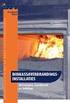 1 Installatie instructies 04-2016 VEILIGHEID EN CORRECT GEBRUIK Om veiligheid en een lange levensduur van dit product te garanderen, zal u de bijgesloten instructies strikt in acht moeten nemen. Uw garantie
1 Installatie instructies 04-2016 VEILIGHEID EN CORRECT GEBRUIK Om veiligheid en een lange levensduur van dit product te garanderen, zal u de bijgesloten instructies strikt in acht moeten nemen. Uw garantie
Gebruiksaanwijzing. Altijd tot uw dienst SRP6011. Vragen? Vraag het Philips
 Altijd tot uw dienst Ga voor registratie van uw product en ondersteuning naar www.philips.com/support Vragen? Vraag het Philips SRP6011 Gebruiksaanwijzing Inhoudsopgave 1 Uw universele afstandsbediening
Altijd tot uw dienst Ga voor registratie van uw product en ondersteuning naar www.philips.com/support Vragen? Vraag het Philips SRP6011 Gebruiksaanwijzing Inhoudsopgave 1 Uw universele afstandsbediening
Elektrische muurbeugel
 E HANDLEIDING Elektrische muurbeugel IR ontvanger programmeren: (AB = afkorting voor afstandsbediening) STAP 1: Druk en houd voor 5 seconden ingedrukt totdat de LED gaat knipperen en aan blijft, dan druk
E HANDLEIDING Elektrische muurbeugel IR ontvanger programmeren: (AB = afkorting voor afstandsbediening) STAP 1: Druk en houd voor 5 seconden ingedrukt totdat de LED gaat knipperen en aan blijft, dan druk
Plantronics Calisto II -headset met Bluetooth USB-adapter Gebruikershandleiding 56-K61L-23004
 56-K61L-23004 Plantronics Calisto II -headset met Bluetooth USB-adapter Gebruikershandleiding Inhoudsopgave Inhoud van de verpakking... 1 Functies van het product... 2 De headset en de USB Bluetooth-adapter
56-K61L-23004 Plantronics Calisto II -headset met Bluetooth USB-adapter Gebruikershandleiding Inhoudsopgave Inhoud van de verpakking... 1 Functies van het product... 2 De headset en de USB Bluetooth-adapter
Handleiding DPF1001 WAARSCHUWING:
 Handleiding DPF1001 Waarschuwingen Voorzorgsmaatregelen en onderhoud Alleen voor binnenshuis gebruik Om brandgevaar of een elektrische schok te voorkomen; stel de eenheid niet bloot aan vocht of condens.
Handleiding DPF1001 Waarschuwingen Voorzorgsmaatregelen en onderhoud Alleen voor binnenshuis gebruik Om brandgevaar of een elektrische schok te voorkomen; stel de eenheid niet bloot aan vocht of condens.
Plantronics Calisto -headset met Bluetooth USB-adapter Gebruikershandleiding
 Plantronics Calisto -headset met Bluetooth USB-adapter Gebruikershandleiding 2008 Plantronics, Inc. Alle rechten voorbehouden. Plantronics, het ontwerp van het logo, Calisto en Sound Innovation zijn handelsmerken
Plantronics Calisto -headset met Bluetooth USB-adapter Gebruikershandleiding 2008 Plantronics, Inc. Alle rechten voorbehouden. Plantronics, het ontwerp van het logo, Calisto en Sound Innovation zijn handelsmerken
